Capítulo 3 Plan de instalación
Este capítulo describe el proceso mediante el que se desarrolla un plan de instalación. Se comienza con la información de la arquitectura de implementación y las especificaciones de despliegue. Estos documentos describen el estado final de la solución de Java ES. Esta arquitectura y estas especificaciones se deben analizar para determinar la forma en que se debe usar el instalador de Java ES y los asistentes de configuración con objeto de conseguir dicho estado final.
En este capítulo se describe cómo se desarrolla un plan de instalación en las siguientes secciones:
Problemas relacionados con la planificación de la instalación
El objetivo del proceso de configuración e instalación es conseguir el sistema distribuido que se describe en la arquitectura de implementación. El sistema distribuido consta de instancias de componentes que se ejecutan en varios equipos e interactúan entre ellas. Para conseguir un sistema distribuido operativo, debe instalar las instancias de los componentes en varios equipos y realizar la configuración básica que hace posible la interacción entre las instancias de los componentes.
Los procedimientos para instalar y configurar están determinados por el comportamiento del instalador de Java ES y los requisitos para los componentes individuales. Para asegurarse de que consiga un sistema distribuido que funciona, debe desarrollar un plan de instalación que utilice el instalador de forma adecuada y considere los requisitos de los componentes que integran la solución. El plan debe describir el orden correcto para instalar las instancias de los componentes y realizar las tareas básicas de configuración. Asimismo, debe especificar los valores de configuración que requieren las instancias de los componentes para interactuar.
En esta sección se describen los principales problemas que deberá tener en cuenta cuando desarrolle un plan de instalación.
Instalaciones distribuidas
Los requisitos de calidad de servicio para las soluciones de producción de Java ES llevan a arquitecturas que distribuyen las instancias de componentes por varios equipos. Por ejemplo, para lograr unos servicios de mensajería fiables, la arquitectura puede requerir dos instancias de Messaging Server en dos equipos distintos y el uso del equilibrado de carga para establecer una relación de conmutación por error entre las dos instancias.
El instalador de Java ES, sin embargo, ejecuta sólo un equipo cada vez. En consecuencia, cuando instale una solución distribuida, deberá ejecutar el instalador en cada equipo usado en la solución.
En muchos casos, debe instalar uno o varios componentes en un equipo y, a continuación, ejecutar los asistentes de configuración con objeto de realizar las tareas básicas de configuración. Normalmente, se completa la configuración y la instalación en un equipo antes de continuar con la instalación y la configuración de otro conjunto de componentes en otro equipo. Para instalar y configurar instancias de componentes distribuidas, puede realizar una secuencia de tareas similar a la que se muestra en la Figura 3–1.
Figura 3–1 Ejemplo de procedimiento de instalación distribuida
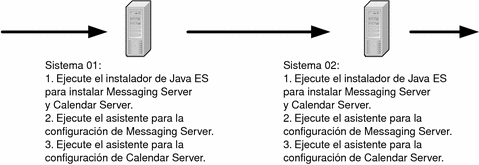
Configuración de la interacción
El objetivo del proceso de instalación es un sistema de instancias de componentes que interactúen entre ellas. Cuando instale los componentes y realice una configuración básica, debe proporcionar los valores de configuración que darán como resultado la interacción de las instancias de componentes.
Los valores de configuración que dan como resultado la interacción incluyen valores como las direcciones URL o los números de puerto que usa una instancia de componente para comunicarse con otra, así como los Id. de cuenta de administrador y las contraseñas que utiliza una instancia de componente para autorizar el acceso a otra. Por ejemplo, si una solución usa Access Manager, primero deberá instalar y configurar un repositorio LDAP, como, por ejemplo, una instancia de Directory Server. A continuación, cuando instale y configure una instancia de Access Manager, deberá proporcionar los valores de configuración que indican a la instancia dónde se encuentra el directorio LDAP que ha preparado.
El instalador de Java ES no sabe qué componentes están instalados en los otros equipos que forman la solución. Por ejemplo, cuando instale Access Manager, el instalador no sabrá dónde está ubicado el directorio LDAP adecuado. Para garantizar el éxito de la instalación y el proceso de configuración, debe planificar por adelantado qué componentes se instalarán en cada equipo. A medida que agrega los componentes a la solución, debe configurarlos para que interactúen con los componentes que ya están instalados en otros equipos.
Puede ejecutar una secuencia de tareas de instalación y configuración semejante a la que se muestra en la Figura 3–2.
Figura 3–2 Configuración de los componentes para que interactúen
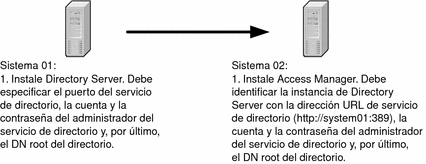
Con independencia de la arquitectura de la solución, debe desarrollar un plan de instalación que incluya todos los valores de configuración necesarios para configurar los componentes y conseguir una solución distribuida que interactúe con otros componentes.
Relaciones de dependencia de los componentes
Algunos componentes de Java ES no se pueden instalar ni configurar a menos que otros componentes se instalen y configuren primero. Las dependencias se producen por varios motivos:
-
Algunos componentes no pueden funcionar a menos que haya instalados y configurados otros componentes. Por ejemplo, la interfaz de Communications Express necesita los datos proporcionados por los servicios de calendario y mensajería. El procedimiento de configuración de Communications Express requiere la especificación de direcciones URL que permitan la interacción de Communications Express con los servicios de mensajería y calendario que ya estén funcionando. Debido a esta dependencia, Messaging Server y Calendar Server deben instalarse y configurarse antes de instalar y configurar Communications Express.
-
Una serie de componentes requiere un directorio LDAP para la autenticación y la autorización. Los procedimientos de instalación y configuración de las instancias de estos componentes requieren la especificación de direcciones URL para el servicio de directorio LDAP. A causa de esta dependencia, Directory Server (o algún otro repositorio de identidades) debe instalarse antes de instalar los componentes que usan el servicio de directorio LDAP.
-
Algunos componentes modifican la configuración de un componente existente. Por ejemplo, al instalar y configurar Access Manager, se modifica el esquema del directorio LDAP. Si la solución usa Access Manager, el plan de instalación debe especificar que un directorio LDAP está instalado y configurado antes de instalar Access Manager.
-
Una cantidad de componentes de Java ES son aplicaciones web. Estos componentes deben implementarse en contenedores web para que puedan funcionar. Hay que instalar y ejecutar un contenedor web para que sea posible instalar y configurar los componentes. Puede usar Web Server o Application Server (u otro contenedor web de otro fabricante), porque un contenedor web debe estar presente en el equipo cuando instale el componente de la aplicación web.
Consejo –Si la aplicación utiliza Web Server o Application Server, el instalador de Java ES podrá instalar el contenedor web y el componente de la aplicación web al mismo tiempo e implementar automáticamente el componente de la aplicación web en el contenedor web.
-
Los componentes pueden instalarse en un clúster de alta disponibilidad proporcionado por el software de Sun Cluster. El software de Sun Cluster debe instalarse y estar en ejecución antes de instalar y configurar otros componentes. Adicionalmente, Sun Cluster Agents debe estar instalado y configurado para los otros componentes.
Tenga en cuenta que algunas de estas dependencias pueden afectar a la solución entera y otras pueden ser sólo locales. Las dependencias que afectan a todo el sistema se administran de forma diferente de las dependencias locales cuando se desarrolla el plan de instalación. Las diferencias se describen en el siguiente ejemplo:
La dependencia de Access Manager con respecto a Directory Server es una dependencia que afecta a todo el sistema. Cuando se instala Access Manager, se debe proporcionar una dirección URL para un servicio de directorio proporcionado por una o varias instancias de Directory Server. Una vez que Directory Server esté instalado y configurado, el servicio de directorio estará disponible para todos los componentes de la solución. Este tipo de dependencia determina la secuencia para toda la solución a la hora de instalar y configurar las instancias de los componentes: Directory Server se debe instalar y configurar antes que Access Manager. En el plan de instalación, las dependencias que afectan a toda la solución determinan la secuencia general de instalación y los pasos que se deben realizar.
La dependencia de Access Manager con respecto a un contenedor web es una dependencia local. Para satisfacer esta dependencia, hay que instalar un contenedor web en el equipo en el que se ejecute Access Manager. Este contenedor web, no obstante, no proporciona servicios para toda la solución. En una solución distribuida, los contenedores web se suelen instalar en varios equipos. Cada contenedor web funciona con un componente distinto de forma local. En consecuencia, en una solución distribuida no hay una única ubicación para la instalación del contenedor web y no hay un único punto en la secuencia de instalación para instalar el contenedor web.
Para desarrollar un plan de instalación para la solución, debe analizar la arquitectura de implementación que describe la solución e identificar las dependencias existentes entre los componentes. En el plan se deben instalar y configurar los componentes en una secuencia tal que se satisfagan todas las dependencias. La secuencia de instalación general se suele desarrollar a partir de las dependencias que afectan a toda la solución. Después, hay que considerar las dependencias locales que existan en cada equipo.
Las dependencias de los componentes se incluyen en la Tabla 3–1. Para obtener más información acerca del trabajo con dichas dependencias, consulte las descripciones de los componentes individuales en Desarrollo de un plan de instalación.
Tabla 3–1 Dependencias de los componentes de Java ES
Estrategias de redundancia
La mayoría de las soluciones destinadas a la producción incluyen algún tipo de redundancia. Las estrategias de redundancia utilizan varias instancias de un componente para proporcionar un único servicio. La redundancia se usa para satisfacer los requisitos de calidad del servicio. Por ejemplo, la redundancia se usa para aumentar el ritmo de trabajo con objeto de satisfacer los requisitos de rendimiento o para evitar un punto único de fallo y así satisfacer también los requisitos de fiabilidad.
Hay disponibles tres estrategias para usar instancias redundantes de los componentes de Java ES: equilibrado de carga, uso de clústeres con el software de Sun Cluster y repetición de varias réplicas principales con Directory Server. Los procedimientos de instalación y configuración recomendados para cada una de estas estrategias se describen brevemente en los siguientes párrafos:
-
El equilibrado de carga se puede realizar mediante el hardware o el software. La mejor forma de configurar el equilibrado de carga es instalar y configurar una instancia del componente de equilibrado de carga y, a continuación, comprobar que el servicio que proporciona la primera instancia esté disponible a través del equilibrador de carga. Después de comprobar que el servicio esté disponible, deberá instalar y configurar instancias adicionales del componente requerido por la arquitectura de implementación. Este enfoque por fases para instalar y configurar facilita la resolución de los problemas de configuración.
-
Los sistemas organizados en clústeres se implementan en varios pasos. El primero de ellos consiste en instalar el software de Sun Cluster, y establecer y configurar el clúster. En el siguiente paso, debe instalar los componentes que se ejecutan en el clúster. Por ejemplo, el primer paso para implementar el clúster que se muestra en la Figura 2–1 es instalar el software de Sun Cluster en los equipos mscs01 y mscs02, y establecer y configurar el clúster. El segundo paso consiste en instalar y configurar Messaging Server y Calendar Server. En el tercer y último paso, hay que instalar y configurar Sun Cluster Agents para Messaging Server y Calendar Server. Cuando se configura Sun Cluster Agents, los nodos del clúster reconocen la existencia de Messaging Server y de las instancias de Calendar Server.
-
La repetición de varias réplicas principales de Directory Server también se implementa en varios pasos. En el primero de ellos se instalan, configuran y comprueban todas las instancias de Directory Server. En el segundo paso, hay que desconectar todas las instancias de Directory Server excepto una. La instalación y la configuración de los demás componentes de la solución se realizan en el tercer paso. Los cambios que se realizan en la estructura del directorio o en el esquema se aplicarán a la única instancia de Directory Server que esté en ejecución. El paso final, una vez que todas las instancias de los componentes estén instaladas, configuradas y comprobadas, consiste en reiniciar las demás instancias de Directory Server y usar la función de replicación para configurar la sincronización y la conmutación por error. De esta manera, se copian los datos del directorio modificado y actualizado en todas las instancias de Directory Server.
Cuando la arquitectura de implementación utiliza cualquiera de estas estrategias de redundancia, hay que desarrollar un plan para instalar varias instancias de un componente y configurarlas para que funcionen como un único servicio.
Subcomponentes distribuidos
Algunos componentes de Instant Messaging tienen subcomponentes que se pueden instalar y configurar por separado. Por ejemplo, Messaging Server tiene cuatro subcomponentes: agente de transferencia de mensajes (MTA, Message Transfer Agent), multiplexor de mensajes (MMP, Message Multiplexor), multiplexor de Messenger Express (MEM, Messenger Express Multiplexor) y almacén de mensajes (Message Store). Una arquitectura de implementación puede colocar estos subcomponentes en sistemas de equipos separados para satisfacer la calidad de los requisitos de servicio. Por ejemplo, la arquitectura de ejemplo que aparece en la Figura 2–1 coloca las instancias de MEM en los sistemas informáticos CX1 y CX2, el agente de transferencia de mensajes salientes en los sistemas informáticos MTA1 y MTA2, el agente de transferencia de mensajes entrantes en los sistemas informáticos MTA3 y MTA4, el MMP en los sistemas MMP1 y MMP2 y, por último, el almacén de mensajes en los sistemas STR1 y STR2.
En la Tabla 3–2 figuran los componentes de Java ES que tienen subcomponentes que se pueden instalar por separado. Analice la arquitectura de implementación de la solución y determine si se utilizan en ella subcomponentes distribuidos. Si la solución utiliza subcomponentes distribuidos, deberá desarrollar un plan para instalar los subcomponentes en los sistemas informáticos pertinentes en el orden correcto y configurarlos para que interactúen. Para obtener más información acerca de la configuración de los subcomponentes distribuidos, consulte las descripciones de los componentes individuales enDesarrollo de un plan de instalación.
Tabla 3–2 Componentes con subcomponentes|
Componente |
Subcomponente |
|---|---|
|
Instant Messaging Multiplexor Instant Messenger Resources Instant Messaging Server |
|
|
Message Transfer Agent (MTA) Message Store Messaging Multiplexor (MMP) Messenger Express Multiplexor (MEM) |
Los subcomponentes se pueden instalar por separado. Si la arquitectura de implementación requiere la ejecución de subcomponentes distribuidos, ejecute el instalador en cada equipo y seleccione los subcomponentes especificados en la arquitectura. Los valores de entrada requeridos por el programa de instalación o el asistente de configuración son un subconjunto de valores del componente entero. Para los componentes que no configure el instalador, inicie el asistente para la configuración, seleccione los subcomponentes que se deben configurar en el equipo y proporcione los valores de entrada que requiera el asistente.
Esquema LDAP y estructura del árbol del directorio LDAP
La mayoría de las soluciones de Java ES incluyen Directory Server. La instalación y la configuración de una solución requieren valores de entrada que establezcan tanto el esquema del directorio como la estructura del árbol de directorio. En el plan de instalación deben aparecer los valores de entrada que den como resultado una estructura del árbol de directorio y un esquema LDAP correctos.
La estructura del árbol de directorio y el esquema LDAP se especifican antes de comenzar el plan de instalación. Para ver ejemplos de especificaciones, consulte Desarrollo de las especificaciones de administración de usuarios.
El esquema LDAP se establece mediante los siguientes procesos de instalación y configuración:
-
Al instalar Directory Server, se crea de forma automática un directorio con Schema 1. No es necesario especificar ningún valor para seleccionar este esquema.
-
Al instalar Access Manager, se modifica de forma automática el directorio y se convierte en Schema 2. No es necesario especificar ningún valor para seleccionar este esquema.
-
Al ejecutar Directory Preparation Tool, se amplía el esquema para usarlo con Messaging Server, Calendar Server y Communications Express. Directory Preparation Tool amplía tanto los directorios Schema 1 como Schema 2. Los valores de entrada para Directory Preparation Tool aparecen en el plan de instalación.
-
Al ejecutar Delegated Administrator, se amplía el esquema con clases de objetos y atributos que se utilizan para autenticar usuarios para servicios específicos. Los valores de entrada dependen del servicio que proporcione la solución. Los valores de entrada aparecen en el plan de instalación. Para obtener más información acerca de los valores de entrada, consulte Cómo agregar procedimientos para Delegated Administrator al plan de instalación.
Los procesos de instalación y configuración también establecen la estructura básica del árbol de directorio:
-
Al instalar Directory Server se crea un sufijo base, también conocido como "root del árbol de directorio". El sufijo base es un valor de entrada obligatorio cuando el instalador de Java ES instala Directory Server. En el plan de instalación figuran los sufijos base como uno de los valores de entrada para el proceso de instalación.
-
La instalación y configuración de Messaging Server crea ramificaciones en el árbol de directorio y genera una organización LDAP. Esta organización representa el dominio de correo electrónico administrado por la instancia de Messaging Server. El nombre de la organización es una entrada obligatoria para el asistente de configuración de Messaging Server. En el plan de instalación se incluye el DN de la organización como uno de los valores de entrada para el proceso de configuración de Messaging Server.
-
Al instalar y configurar Calendar Server, Communications Express, Delegated Administrator y Instant Messaging, se especifica en qué lugar del directorio deben buscar estos componentes los datos de los usuarios. Un DN LDAP es una entrada obligatoria para todos los asistentes de configuración de los componentes. En el plan de instalación figura el DN como valor de entrada para cada asistente de configuración. Si la solución utiliza la función de inicio de sesión único de Access Manager, todos estos componentes deberán configurarse para que usen la misma ubicación para los datos de usuario, que es la organización que creó el asistente de configuración de Messaging Server. El mismo DN LDAP se utiliza como entrada en todos los asistentes de configuración. En el plan de instalación se incluye el DN de la organización como uno de los valores de entrada para todos los asistentes de configuración.
Los nombres para el sufijo base LDAP y la organización del dominio de correo electrónico se toman de la especificación de administración de usuarios y se agregan al plan de instalación. Para obtener más información acerca de la especificación de administración de usuarios, consulte Desarrollo de las especificaciones de administración de usuarios. Para obtener más información acerca de la adición de un sufijo base LDAP al plan de instalación, consulte Tabla 3–5. Para obtener más información acerca de la adición de la organización del dominio de correo electrónico al plan de instalación, consulte: Tabla 3–9, Tabla 3–10, Tabla 3–11, Tabla 3–13 y Tabla 3–14.
Comportamiento del instalador de Java ES
En esta sección se describen algunos comportamientos del instalador de Java ES que repercuten en la planificación de la instalación.
El instalador es local
El instalador de Java ES instala componentes de software en un equipo cada vez. Para la mayoría de las soluciones, esto supone que hay que ejecutar el instalador más de una vez. El plan de instalación debe indicar cuántas veces es necesario ejecutar el instalador. En esta sección se describe la forma de analizar una arquitectura de implementación y de determinar cuántas veces hay que ejecutar el instalador para instalar y configurar una solución.
Algunas soluciones se instalan solamente en un equipo y los planes de de instalación de estas soluciones indican los procedimientos para ejecutar el instalador sólo una vez. Las soluciones que requieren que el instalador se ejecute sólo una vez son las siguientes:
-
Una serie de componentes que se instalan en un equipo para evaluar el funcionamiento de Java ES.
-
Una instancia de componente que se agrega a una solución establecida. Esto incluye la adición de instancias de componentes que tengan dependencias de los componentes existentes.
La mayoría de las soluciones están distribuidas entre varios equipos. Los planes de instalación para estas soluciones deben incluir varias ejecuciones del instalador para instalar y configurar la solución entera. Para analizar estas soluciones, siga estas directrices:
-
La mayoría de combinaciones de componentes de un equipo pueden instalarse ejecutando el instalador una vez. Esta afirmación se cumple especialmente si el instalador se ejecuta en el modo Configure Now (Configurar ahora) porque en este modo, el instalador puede instalar tanto el contenedor web como el componente que se ejecuta en dicho contenedor web. En estos casos, el plan de instalación indica que se debe ejecutar el instalador una vez en el equipo y que se deben seleccionar todos los componentes especificados para el equipo en cuestión.
Consejo –Algunos componentes no se pueden configurar con el instalador, ni siquiera en el modo Configure Now (Configurar ahora). Cuando estos componentes se instalan en un equipo, el proceso de configuración se completa ejecutando un asistente de configuración para cada componente. Cuando estos componentes se instalan junto con otros componentes que se configuran con el instalador, éste se ejecuta primero. Después de que se ejecute, el proceso se completa ejecutando los asistentes de configuración para aquellos componentes que no configuró el instalador. En estos casos, el plan de instalación debe especificar que se ejecute el instalador, así como la secuencia correcta para ejecutar los asistentes de configuración.
-
Algunas combinaciones de componentes sólo se pueden instalar ejecutando el instalador más de una vez en un equipo. Entre estas combinaciones se incluyen las siguientes:
-
Algunas combinaciones de componentes que incluyen un contenedor web. Si Web Server o Application Server se instalan con el modo Configure Later (Configurar más tarde), una instancia de Web Server o Application Server debe configurarse y comprobarse antes de que el componente que se ejecuta en el servidor web pueda instalarse. Si la solución utiliza contenedores web de otros fabricantes, el contenedor web debe instalarse con su propio instalador, e iniciarse y comprobarse antes de instalar los componentes de Java ES. El plan de instalación debe indicar que es necesario ejecutar el instalador varias veces en cada equipo.
-
Combinaciones de componentes que usan el software de Sun Cluster. Si los componentes instalados en el clúster están instalados en un sistema de archivos en clúster, el software de Sun Cluster debe instalarse antes, al igual que el sistema de archivos en clúster también debe crearse antes para que otros componentes puedan instalarse en los nodos del clúster. El plan de instalación debe indicar que es necesario ejecutar el instalador varias veces en cada equipo.
-
El propósito de esta sección es presentar el concepto de que los planes de instalación deben especificar a veces que es necesario ejecutar el instalador y los asistentes de configuración sólo en un equipo o que es necesario ejecutar el instalador varias veces en un equipo. Para obtener más información acerca de los procedimientos de instalación reales para las distintas combinaciones de componentes, consulte Desarrollo de un plan de instalación.
Modos de funcionamiento del instalador
El instalador puede ejecutarse en dos modos de configuración, llamados Configure Now (Configurar ahora) y Configure Later (Configurar más tarde). Estos modos se diferencian en los siguientes aspectos:
-
En el modo Configure Now (Configurar ahora), el instalador configura las instancias ejecutables de algunos componentes, pero no de todos ellos. Los componentes configurados mediante el modo Configure Now (Configurar ahora) se pueden iniciar y comprobar en el momento mismo en que finalice el instalador. Las instancias ejecutables del resto de componentes se crean después de ejecutar el instalador mediante el uso de los asistentes de configuración de los productos componentes. Para los componentes que se configuran con el instalador, éste requiere que se especifiquen ciertos valores de configuración. El plan de instalación incluye estos valores como parte de las instrucciones para ejecutar el instalador. En el caso de los componentes configurados después de ejecutar el instalador, los asistentes de configuración requieren los valores de configuración y éstos se incluyen en las instrucciones para ejecutar los asistentes de configuración.
Consejo –Una función importante del modo Configure Now (Configurar ahora) es la posibilidad de instalar al mismo tiempo el contenedor web y los componentes que se ejecutan en él. El instalador implementa automáticamente los componentes en el contenedor web.
-
En el modo Configure Later (Configurar más tarde), el instalador copia los archivos de software de los componentes en el equipo, pero no crea instancias ejecutables. Las instancias se crean después de ejecutar el instalador, utilizando los asistentes de configuración de los productos componentes. Se deben especificar los valores de configuración como entradas de datos para los asistentes de configuración; estos valores se encuentran en las instrucciones para ejecutar los asistentes de configuración.
La opción de configuración seleccionada se aplica a toda la sesión de instalación. Si necesita seleccionar una opción de configuración diferente para algunos componentes, es posible que tenga que llevar a cabo sesiones de instalación adicionales.
Comprobaciones de compatibilidad del instalador
El instalador realiza algunas comprobaciones de dependencias y compatibilidad. Las comprobaciones se realizan sólo de forma local. Por ejemplo, si la solución utiliza una instancia remota de Directory Server, el instalador no podrá comprobar si dicha instancia remota de Directory Server es compatible con la instancia de Access Manager que está instalando. Si está instalando y configurando una solución totalmente nueva. Pueden surgir problemas en el momento de agregar un nuevo componente a una solución establecida o si está creando un Sun Java System en torno a componentes existentes. Por ejemplo, si ya usa Directory Server y crea una solución con Access Manager, Messaging Server, Calendar Server y Communications Express en torno al Directory Server existente, la compatibilidad entre estos componentes se convierte en un problema.
-
Comprobación de las dependencias existentes entre los componentes. El instalador de Java ES le impedirá omitir componentes requeridos por otros componentes que haya seleccionado para instalarlos, pero sólo en el host local. En una solución distribuida, el instalador no comprueba el host remoto para saber si el componente remoto está allí. Será el usuario el que deba averiguar si el componentes remoto es compatible y si su estado de ejecución es el adecuado.
-
Actualización. El instalador de Java ES no realiza ninguna actualización de componentes, excepto cuando Application Server y Message Queue se han instalado con el SO Solaris. En este caso, el instalador le preguntará si desea actualizar Application Server y Message Queue durante la instalación.
El instalador de Java ES sí realiza actualizaciones de componentes compartidos. Para obtener más información sobre este tema, consulte Análisis de los host existentes de Guía de instalación de Sun Java Enterprise System 2005Q4 para UNIX.
Otros problemas relacionados con la instalación
En esta sección se describen ciertos problemas específicos que se producen en algunas soluciones. Se proporcionan referencias para obtener información detallada sobre ellos.
Tabla 3–3 Problemas de instalación que se deben tener en cuenta|
Problema |
Directrices o instrucciones |
|---|---|
|
Uso de zonas de Solaris 10 |
Si va a realizar una instalación en zonas de Solaris 10, consulte Zonas de Solaris 10 de Guía de instalación de Sun Java Enterprise System 2005Q4 para UNIX. |
|
Uso de cifrado con Directory Server |
Configuración de LDAPS (SSL a través de LDAP) en la instancia de Directory Server Nota: Si el cifrado de Directory Server es obligatorio, será necesario instalar Administration Server al instalar Directory Server. |
|
Uso de un contenedor web de otros fabricantes con Access Manager |
Los contenedores web de otros fabricantes (BEA WebLogic Server o IBM WebSphere Application Server) se pueden usar con Portal Server y Access Manager. Estos contenedores se deben instalar y ejecutar antes de instalar cualquier componente de Java ES que dependa de ellos. Para usar un contenedor web de otro fabricante para Access Manager SDK, hay que configurar Access Manager SDK manualmente después de la instalación. Consulte Ejemplo de Access Manager SDK con configuración de contenedor de Guía de instalación de Sun Java Enterprise System 2005Q4 para UNIX. Nota: Portal Server sólo puede usar contenedores web de otros fabricantes con el SO Solaris. Nota: Access Manager y Portal Server deben usar el mismo tipo de contenedor web. |
|
Uso de Apache Web Server para el complemento de equilibrado de carga |
Apache Web Server se puede usar con el complemento de equilibrado de carga de Application Server. En este caso, Apache Web Server deberá estar instalado y en ejecución antes de instalar ningún otro componente de Java ES que dependa de él. Para obtener información adicional, consulte Requisitos previos de la instalación de Guía de instalación de Sun Java Enterprise System 2005Q4 para UNIX. |
|
En Ejemplo de Schema 1 de Calendar-Messaging de Guía de instalación de Sun Java Enterprise System 2005Q4 para UNIX aparece un ejemplo de instalación basado en LDAP Schema 1. Para una implementación de Schema 1, no se puede utilizar Access Manager. |
|
|
Configuración de una entrada única de usuario y del inicio de sesión único |
Los procedimientos para configurar un inicio de sesión único se encuentran en el Chapter 8, Configuring and Using Single Sign-On, de la Sun Java Enterprise System 2005Q1 Deployment Example Series: Evaluation Scenario. La presencia de Access Manager es obligatoria para el inicio de sesión único. |
|
Configuración de funciones de alta disponibilidad con HADB |
Un ejemplo de configuración de HADB para alta disponibilidad se incluye en Ejemplo de Web and Application Services de Guía de instalación de Sun Java Enterprise System 2005Q4 para UNIX. |
|
Equilibrado de carga de Application Server |
Un ejemplo que incluye el uso del complemento de equilibrado de carga de Application Server se incluye en Ejemplo de Web and Application Services de Guía de instalación de Sun Java Enterprise System 2005Q4 para UNIX. |
|
Propietario no root |
Si se requiere un propietario no root para Application Server o Web Server , consulte uno de los siguientes ejemplos: |
Desarrollo de un plan de instalación
Las especificaciones de despliegue y la arquitectura de implementación describen el estado final de la solución. La arquitectura de implementación muestra cuántas instancias de componentes están instaladas, en qué sistemas informáticos se han instalado las instancias de componentes y la forma en que interactúan estos componentes. Para lograr el estado descrito en la arquitectura de implementación, debe instalar y configurar las instancias de componentes en la solución en cada sistema informático uno por uno hasta que haya instalado y configurado la solución entera. El plan de instalación muestra los procedimientos de instalación y configuración de cada instancia de componente de la solución, en el orden correcto.
Para desarrollar un plan de instalación y configuración, debe aplicar la información de la que disponga sobre las dependencias de los componentes y otros aspectos de la instalación a las especificaciones de despliegue y a la arquitectura de implementación de Java ES. Debe determinar la secuencia correcta para instalar y configurar las instancias de componentes de la solución, así como los valores de entrada que lograrán la interacción de las instancias de componentes.
Esta sección proporciona una guía para analizar una arquitectura de implementación y un conjunto de especificaciones con objeto de desarrollar un plan de instalación. En general, el procedimiento comienza de esta forma:
-
Abra un archivo de texto, o utilice una hoja de papel en blanco o algún otro medio para anotar el plan.
-
En la arquitectura de implementación, examine los componentes de cada sistema informático y determine las dependencias de componentes que existan.
-
Identifique las instancias de componentes que no tengan relaciones de dependencia con otros componentes. Suelen ser, normalmente, las instancias de Directory Server. El plan de instalación comienza con instrucciones para instalar estas instancias de componentes en los sistemas informáticos especificados. Comience el plan de instalación registrando estos sistemas informáticos y las instancias de componentes instaladas en ellos.
-
Determine cuáles son los valores de instalación o configuración correctos de la solución para las instancias de componentes en estos sistemas informáticos específicos. Incluya estos valores de configuración en el plan de instalación.
-
Entre los componentes que quedan, determine cuáles de ellos tienen relaciones de dependencia sólo con Directory Server. Habitualmente, suelen ser los sistemas informáticos que cuentan con Access Manager. A continuación, incluya en el plan de instalación dichos sistemas informáticos.
-
Continúe analizando las especificaciones siguiendo el orden de las dependencias de los componentes. Determine los valores de configuración necesarios y registre estas instancias de componentes en el plan.
Por ejemplo, si usa este proceso para analizar la arquitectura de implementación que se muestra en la Figura 2–1, deberá desarrollar un plan de instalación similar al de la Tabla 3–4.
La Tabla 3–4 muestra los 8 primeros pasos del plan de instalación. Para que se vea más claro el esquema del plan, no se han incluido los valores de configuración individuales. En este plan, tenga en cuenta los siguientes aspectos:
-
El plan incluye los equipos de la solución según el orden en que se instalarán y configurarán las instancias de componentes.
-
La secuencia de instalación queda determinada por la aplicación de las dependencias que afectan a toda la solución y por las dependencias locales. La aplicación de las dependencias que afectan a toda la solución proporciona la siguiente secuencia básica: Directory Server, Access Manager, Messaging Server y, por último, Calendar Server. Al aplicar las dependencias locales a esta secuencia, se incluyen también las instancias de Web Server en los equipos am01 y am02, y también el software de Sun Cluster y Sun Cluster Agents en los equipos mscs01 y mscs02.
-
El plan incluye descripciones acerca de los procedimientos de configuración e instalación para todas las estrategias de redundancia utilizadas en las soluciones de Java ES. La lista de tareas para ds01 y ds02 es un ejemplo de plan para la repetición de varias réplicas principales de Directory Server. La lista de tareas para am01 y am02 es un ejemplo de plan para los componentes de equilibrado de carga. La lista de tareas para mscs01 y mscs02 es un ejemplo de plan para los componentes que se ejecutan en una configuración de Sun Cluster.
-
Las tareas para mscs01 proporcionan un ejemplo sobre la instalación y la configuración de varios componentes en un equipo. La primera vez que se ejecuta el instalador, se instala el componente principal de Sun Cluster. Una vez que este componente de Sun Cluster esté configurado, el instalador se ejecuta de nuevo. En la segunda ejecución del instalador, se instalan Messaging Server y Calendar Server. Estos componentes están configurados en orden, en función de sus dependencias. La tercera vez que se ejecuta el instalador en el equipo, se instalan Sun Cluster Agents para Messaging Server y Calendar Server, que depende de la presencia de Messaging Server y Calendar Server.
El resto de esta sección describe con detalle cómo analizar la arquitectura de implementación y las especificaciones de despliegue. Cada componentes se trata individualmente en función de su nivel de dependencia, comenzando por el que es más independiente y terminando por el que tiene más relaciones de dependencia. También se describen los valores de configuración que se deben buscar y cómo se deben desarrollar para la solución. Tenga en cuenta que los componentes que satisfacen dependencias locales, como Sun Cluster, Application Server, y Web Server , aparecen al final de la lista. La necesidad de estos componentes puede surgir en cualquier lugar del plan de instalación y puede que en el plan figure que hay que instalar estos componentes más de una vez.
Directory Server
Directory Server proporciona servicios de directorio LDAP para otros componentes. El directorio se puede usar para los datos acerca de la configuración de otros componentes, los datos acerca de usuarios y grupos de usuarios o ambos.
Analice la arquitectura de implementación. Localice las instancias de Directory Server. Directory Server no tiene dependencias de otros componentes y puede instalar Directory Server primero en los sistemas informáticos especificados.
Consejo –
Para obtener información sobre la configuración de la replicación de Directory Server, consulte la Sun Java System Directory Server 5 2005Q1 Administration Guide.
Consejo –
Si la solución ejecuta un Directory Server de 32 bits en una plataforma SPARC Solaris de 64 bits, se deberán tener en cuenta ciertas consideraciones. Para obtener más información, consulte Configuración posterior a la instalación de Directory Server de Guía de instalación de Sun Java Enterprise System 2005Q4 para UNIX.
Procedimientos básicos de instalación de Directory Server
Los procedimientos básicos para instalar y configurar Directory Server son los siguientes:
A
-
Instale y configure Directory Server en los sistemas informáticos especificados en la arquitectura de implementación. Cuando instale Directory Server, debe especificar el DN base (o root) del árbol de directorio y las cuentas de administrador.
-
Inicie todas las instancias de Directory Server y compruebe su funcionamiento.
-
Si la solución utiliza el equilibrado de carga, compruebe que esta función redireccione las peticiones entre las instancias de Directory Server.
-
Si la solución utiliza la repetición de varias réplicas principales de Directory Server, cierre todas las instancias de Directory Server, excepto una.
-
Instale y configure los demás componentes de Java Enterprise System de la solución. En función de los demás componentes de la solución, la instalación y la configuración de las otras instancias de componentes pueden agregar datos de configuración al directorio, actualizar el esquema LDAP o modificar el árbol del directorio LDAP. Las consecuencias derivadas de la instalación y configuración de los otros componentes se describen en las siguientes secciones, componente por componente.
B
Si la solución utiliza la repetición de varias réplicas principales, deberá completar la configuración de Directory Server después de que se hayan instalado y configurado todos los demás componentes. Los pasos básicos para este proceso son:
-
Una vez que los otros componentes estén instalados y configurados, deberá reiniciar las instancias de Directory Server que cerró en A.
-
Configure la repetición de varias réplicas principales. Esta acción sincronizará el contenido de los directorios (copia en todas las instancias nuevas los datos de una instancia que se ejecutó durante todo el proceso de instalación y configuración).
Selección de valores de configuración para Directory Server
Para cada instancia de Directory Server de la solución, debe especificar valores de entrada que permitan configurar la instancia para que interactúe con los demás componentes de la solución. Por ejemplo, si la solución tiene varias instancias de Directory Server, los valores de configuración deben configurar las instancias de Directory ServerDirectory Server para que puedan interactuar. Use la Tabla 3–5 para elegir los valores de configuración.
Tabla 3–5 Valores de configuración clave para las instancias de Directory Server|
Campo de entrada |
Selección de un valor para la solución |
|---|---|
|
Id. de usuario del administrador (Administrator User ID) y Contraseña (Password) |
Hay que asignar el Id. y la contraseña para la cuenta del administrador de la instancia de Directory Server. Consulte Desarrollo de las especificaciones de administración de usuarios |
|
Id. del administrador de directorio (Directory Manager ID) y Contraseña (Password) |
Hay que establecer la contraseña para la cuenta del administrador de directorio. Consulte Desarrollo de las especificaciones de administración de usuarios. |
|
Identificador de servidor (Server Identifier) |
Hay que asignar la etiqueta que identifica la instancia de Directory Server en la consola de Administration Server. El valor predeterminado es el nombre de host del equipo. El valor predeterminado suele ser normalmente la mejor opción. |
|
Puerto del servidor (Server Port) |
El puerto en el que la instancia de Directory Server acepta las conexiones procedentes de otros componentes. Especificado en el diagrama de conectividad de red. Para obtener más información, consulte Desarrollo de una especificación de conectividad de red. |
|
Sufijo (Suffix) |
El valor que indique en este campo establece el sufijo base (o DN root) del árbol del directorio LDAP. Este valor figura en la especificación del árbol de directorio. Consulte Especificación de la estructura del árbol de directorio para una solución . |
|
Dominio de administración (Administration Domain) |
El valor que indique se utiliza en la consola de Administration Server para agrupar los componentes instalados en el equipo. El valor predeterminado es el dominio DNS del equipo en el que está realizando la instalación. |
|
Usuario del sistema (System User) y Grupo del sistema (System Group) |
La instancia de Directory Server se ejecutará con este grupo y este Id. de usuario. Los valores predeterminados son root y other. |
|
Almacenar datos de usuario y de grupo en este servidor (Store User Data and Group Data on This Server), etc. |
Use estos campos para definir la función de la instancia de Directory Server. El valor predeterminado para la instancia de Directory Server es que debe actuar como directorio para los datos de configuración de los grupos y de los usuarios con la misma dirección URL para las conexiones de los clientes. Si la solución requiere directorios independientes para los datos de los usuarios y los grupos, y los datos de configuración, podrá usar estos campos para especificar la función de la instancia.
|
Nota –
Los nombres que se usan en esta tabla para los valores de configuración son los nombres que se utilizan en el instalador de Java ES. Éstos son los nombres que se muestran si instala Directory Server con el modo Configurar ahora (Configure Now). Si instala Directory Server utilizando el modo Configurar más tarde (Configure Later) o el modo silencioso, puede que tenga que utilizar nombres distintos para estos valores de configuración clave.
Cómo agregar procedimientos de instalación de Directory Server al plan de instalación
Para comenzar el plan de instalación, agregue las instrucciones para la instalación y la configuración de Directory Server, de la siguiente forma:
-
Si a las instancias de Directory Server se les ha aplicado la función de equilibrado de carga, el primer paso del plan de instalación consiste en asegurarse de que el equilibrado de carga funcione correctamente antes de instalar el software de Java ES.
-
A continuación, hay que elaborar una lista con todos los equipos con instancias de Directory Server.
-
Para cada equipo, agregue instrucciones para ejecutar el instalador de Java ES y elija Directory Server.
-
Si otros componentes están instalados en el mismo sistema informático, puede agregar instrucciones para seleccionar todos los componentes a la vez, pero el plan debe incluir instrucciones para configurar, iniciar y comprobar las instancias de Directory Server antes de las instrucciones para configurar o iniciar las instancias de cualquier otro componente. Por ejemplo:
-
Si la solución utiliza la repetición de varias réplicas principales, deberá elegir una de las instancias de Directory Server para que actúe como la instancia principal que se ejecuta mientras otros componentes se instalan y configuran. Haga una lista de equipos con esta instancia primero.
-
Si la arquitectura de implementación tiene instancias de Directory Server de sólo configuración independientes, incluya estas instancias primero. Las instancias de sólo configuración deben estar instaladas y en ejecución antes de instalar las instancias de grupos y usuarios.
-
-
Debajo de cada instancia de Directory Server del plan, debe incluir los valores clave para configurar la instancia.
-
Si la solución utiliza la repetición de varias réplicas principales, agregue una instrucción para cerrar todas las instancias de Directory Server, excepto una.
Administration Server
Administration Server proporciona compatibilidad administrativa para Directory Server, Directory Proxy Server y Messaging Server.
Administration Server tiene una dependencia de Directory Server a nivel de toda la solución. Administration Server almacena datos de configuración en el directorio LDAP. Si la solución utiliza instancias de Directory Server separadas para los datos de configuración, y para los datos de grupos y usuarios, hay que indicar cuál es la instancia de Directory Server designada para los datos de configuración. En consecuencia, es lógico instalar y configurar Administration Server justo después de Directory Server.
Nota –
Si la solución utiliza la consola de Directory Server, deberá planificar la instalación de Administration Server cuando Directory Server esté ya instalado.
Procedimientos básicos de instalación de Administration Server
Los procedimientos básicos para instalar y configurar Administration Server son los siguientes:
-
Instale y configure Administration Server en los sistemas informáticos especificados en la arquitectura de implementación. Cuando instale Administration Server, deberá especificar la instancia de Directory Server en la que se almacenarán los datos de configuración de Administration Server.
-
Inicie todas las instancias de Administration Server y compruebe su funcionamiento.
-
Si la solución utiliza el equilibrado de carga, compruebe que esta función redireccione las peticiones entre las instancias de Administration Server.
Selección de valores de configuración para Administration Server
Para cada instancia de Administration Server de la solución, debe especificar valores de entrada que permitan configurar la instancia para que interactúe con los demás componentes de la solución. En concreto, debe especificar la instancia de Directory Server en la que Administration Server almacena sus datos de configuración. Use la Tabla 3–6 para elegir los valores de configuración.
Tabla 3–6 Valores de configuración clave para Administration Server|
Campo de entrada |
Selección de un valor para la solución |
|---|---|
|
Root del servidor (Server Root) |
Nombre de ruta en la que está instalado Administration Server. |
|
Puerto de administración (Administration Port) |
Puerto en el que Administration Server acepta las conexiones. |
|
Dominio de administración (Administration Domain) |
La etiqueta utilizada en la consola de administración para agrupar las instancias de componentes administradas por la instancia de Administration Server. |
|
Usuario del sistema (System User) y Grupo del sistema (System Group) |
El grupo y el Id. de usuario bajo los que se ejecuta la instancia de Administration Server. El grupo y el Id. de usuario que especifique aquí deben coincidir con el Id. de usuario y el grupo de las instancias de componentes administradas por Administration Server. Por ejemplo, si está instalando Administration Server para administrar una instancia específica de Directory Server, el grupo y el usuario de Administration Server deben coincidir con el grupo y el usuario de Directory Server. |
|
Id. del usuario de administración (Administration User ID) y Contraseña (Password) |
Establece la cuenta de administrador y la contraseña utilizadas para iniciar sesión en la consola de administración. |
|
Host de Directory Server (Directory Server Host) y Puerto de Directory Server (Directory Server Port) |
Especifica la instancia de Directory Server en la que Administration Server almacena los datos de configuración para las instancias de componentes del dominio de administración. |
Cómo agregar procedimientos para Administration Server al plan de instalación
Para agregar instrucciones de instalación y configuración para Administration Server, haga lo siguiente:
-
Si a las instancias de Administration Server se les ha aplicado la función de equilibrado de carga, el primer paso del plan de instalación consiste en asegurarse de que el equilibrado de carga funcione correctamente antes de instalar el software de Java ES.
-
A continuación, hay que elaborar una lista con todos los equipos con instancias de Administration Server. Para cada equipo, escriba Administration Server. Debajo de Administration Server, agregue instrucciones para ejecutar el instalador de Java ES y elija Administration Server.
-
Debajo de cada encabezado de una instancia de Administration Server, indique los valores clave para configurar la instancia. Use la Tabla 3–6 para seleccionar los valores de configuración.
-
Después de los valores de configuración, agregue una instrucción para iniciar la instancia de Administration Server y comprobar su funcionamiento.
-
Si a las instancias de Administration Server se les ha aplicado la función de equilibrado de carga, agregue una instrucción para comprobar si está operativa esta función.
Directory Proxy Server
Directory Proxy Server administra el acceso al directorio LDAP mantenido por Directory Server. En las soluciones a cuya información sobre el directorio acceden usuarios internos y externos, y distribuidos por las ubicaciones, las solicitudes de información sobre el directorio se redireccionan.
Existen dependencias en Directory Server y Administration Server a nivel de toda la solución. No hay dependencias locales. En consecuencia, si una solución utiliza Directory Proxy Server, es lógico instalar y configurar Directory Proxy Server después que Directory Server y Administration Server, pero antes que los demás componentes que, potencialmente, pueden ser consumidores de los servicios de Directory Proxy Server.
Procedimientos básicos de instalación de Directory Proxy Server
Los procedimientos básicos para instalar y configurar Directory Proxy Server son los siguientes:
-
Instale y configure Directory Proxy Server en los sistemas informáticos especificados en la arquitectura de implementación. Cuando instale Directory Proxy Server, deberá especificar la instancia de Directory Server en la que se almacenarán los datos de configuración de Administration Server.
-
Inicie todas las instancias de Directory Proxy Server y compruebe su funcionamiento.
-
Si la solución utiliza Directory Proxy Server para implementar la función de equilibrado de carga para las instancias de Directory Server, compruebe que esta función redireccione las solicitudes entre las instancias de Directory Server.
Selección de valores de configuración para Directory Proxy Server
Para cada instancia de Messaging Server de la solución, debe especificar valores de entrada que permitan configurar la instancia para que interactúe con los demás componentes de la solución. Por ejemplo, para que las instancias interactúen mutuamente. Use la Tabla 3–7 para elegir los valores de configuración.
Tabla 3–7 Valores de configuración clave para Directory Proxy Server|
Campo de entrada |
Selección de un valor para la solución |
|---|---|
|
Puerto de Directory Proxy Server (Directory Proxy Server Port) |
El puerto en el que Directory Proxy Server recibe las conexiones. Este valor se debe indicar en la especificación de conectividad de red. Para obtener más información, consulte Desarrollo de una especificación de conectividad de red. |
|
Directorio root de administración (Administration Root Directory) |
El directorio en el que el instalador almacena los datos de configuración acerca de la instancia de Directory Proxy Server para el uso de Administration Server. |
Cómo agregar procedimientos de instalación de Directory Proxy Server al plan de instalación
Para agregar instrucciones de instalación y configuración para Directory Proxy Server, haga lo siguiente:
-
Si a las instancias de Directory Proxy Server se les ha aplicado la función de equilibrado de carga, agregue una instrucción para asegurarse de que el equilibrado de carga funcione bien antes de instalar el software de Java ES.
-
A continuación, hay que elaborar una lista con todos los equipos con instancias de Directory Proxy Server. Para cada equipo, agregue Directory Proxy Server a la lista de componentes instalados.
-
Debajo del encabezado de Directory Proxy Server, agregue una instrucción para ejecutar el instalador de Java ES, que incluya lo siguiente:
-
Selección de Directory Proxy Server.
-
Una lista de los valores clave para configurar la instancia. Use la Tabla 3–6 para seleccionar los valores de configuración.
-
-
Agregue una instrucción para iniciar la instancia de Directory Proxy Server y comprobar su funcionamiento.
-
Si a las instancias de Directory Proxy Server se les ha aplicado la función de equilibrado de carga, agregue una instrucción para comprobar si está operativa esta función.
Access Manager
Access Manager proporciona servicios de autenticación y autorización para la mayoría de los demás componentes de Java ES. En cualquier solución concreta, los componentes que usan los servicios de Access Manager dependen de la solución específica, pero casi todos los demás componentes de Java ES son posibles consumidores de los servicios de Access Manager.
Access Manager sólo tiene una dependencia a nivel de la solución con respecto al lugar donde se hallan los datos de los grupos y los usuarios. En consecuencia, es lógico instalar y configurar Access Manager justo después de Directory Server y Administration Server, antes de que cualquier posible consumidor de los servicios de Access Manager se haya instalado y configurado.
Access Manager tiene una dependencia local con respecto a un contenedor web.
Nota –
Access Manager cuenta con dos modos de funcionamiento. El modo tradicional (versiones 6.x) es compatible con las funciones de Access Manager 6. Si está instalando Access Manager con Portal Server, Messaging Server, Calendar Server, Delegated Administrator o Instant Messaging, deberá seleccionar el tipo de instalación tradicional de Access Manager (versiones 6.x).
El modo de dominio (versiones 7.x) es compatible con las funciones de Access Manager 7, incluida la nueva consola de Access Manager 7. Sin embargo, el modo de dominio (versiones 7.x) sólo se puede utilizar en soluciones que no incluyan ninguno de los componentes anteriormente mencionados.
Nota –
Si la arquitectura de implementación coloca Portal Server y Access Manager en equipos distintos, deberá tener en cuenta una serie de consideraciones. Para obtener más información, consulte Ejemplo de Portal Server con una instancia de Access Manager remota de Guía de instalación de Sun Java Enterprise System 2005Q4 para UNIX.
Procedimientos básicos de instalación de Access Manager
Los pasos básicos para instalar y configurar Access Manager son los siguientes:
-
Use el instalador de Java ES para instalar Access Manager en todos los sistemas informáticos especificados en la arquitectura de implementación.
-
Cuando instale Access Manager, deberá especificar el contenedor web en el que se ejecuta Access Manager.
-
Cuando instale Access Manager, deberá especificar el repositorio para los datos de los grupos y los usuarios (normalmente suele ser una instancia de Directory Server, especificada con una dirección URL).
-
La instalación de Access Manager modifica el directorio LDAP para que admita el inicio de sesión único (que en ocasiones se denomina "Schema 2"). Para obtener más información acerca de los esquemas LDAP, consulte Especificación del esquema LDAP para una solución.
-
-
Inicie todas las instancias de Access Manager y compruebe su funcionamiento.
-
Si la solución utiliza la función de equilibrado de carga para las instancias de Access Manager, compruebe que esta función esté operativa.
Selección de valores de configuración para Access Manager
Para cada instancia de Access Manager de la solución, debe especificar valores de configuración que permitan configurar la instancia para que interactúe con los demás componentes de la solución.
Tabla 3–8 Valores de configuración clave para las instancias de Access Manager
Cómo agregar procedimientos de instalación de Access Manager al plan de instalación
Para agregar instrucciones de instalación y configuración para Access Manager, haga lo siguiente:
-
Si a las instancias de Access Manager se les ha aplicado la función de equilibrado de carga, el primer paso del plan de instalación consiste en asegurarse de que el equilibrado de carga funcione correctamente antes de instalar el software de Java ES.
-
A continuación, hay que elaborar una lista con todos los equipos con instancias de Access Manager.
-
Access Manager tiene una dependencia local con respecto a un contenedor web. Cada equipo que ejecute una instancia de Access Manager también debe ejecutar una instancia del contenedor web especificado. La arquitectura de implementación debe indicar qué contenedor web utiliza la solución.
-
Para cada equipo, agregue instrucciones para ejecutar el instalador de Java ES y elija Access Manager. Si utiliza Web Server o Application Server como contenedor web, deberá agregar también instrucciones para seleccionar el contenedor web. El instalador puede implementar automáticamente Access Manager en el contenedor web seleccionado.
-
Si los equipos que ejecutan Access Manager están ya en la lista del plan (por ejemplo, si Directory Server está instalado en el mismo equipo), agregue una instrucción para seleccionar Access Manager. Puede instalar Access Manager al mismo tiempo que Directory Server, incluso si utiliza la opción Configurar ahora (Configure Now), pero el plan debe incluir las instrucciones para configurar, iniciar y comprobar las instancias de Directory Server antes de las instrucciones para configurar o iniciar las instancias de Access Manager.
-
-
Debajo de cada instancia de Access Manager, debe incluir los valores clave para configurar la instancia. Use la Tabla 3–8 para seleccionar los valores de configuración.
-
Debajo de cada instancia de Web Server o Application Server, indique los valores clave para configurar la instancia. Para obtener información acerca de la selección de los valores de configuración para estos componentes, consulte Web Server o Application Server.
-
Si la solución utiliza contenedores web de otros fabricantes que sean compatibles con Access Manager, deberá instalar Access Manager usando el modo Configurar más tarde (Configure Later). Para configurar e implementar la instancia de Access Manager, debe ejecutar una herramienta de configuración de Access Manager llamada amconfig. Para obtener más información, consulte Access Manager amconfig Script de Sun Java System Access Manager 7 2005Q4 Administration Guide. El contenedor web de otro fabricante debe estar instalado y en ejecución antes de ejecutar la herramienta de configuración amconfig.
-
Para cada equipo, agregue una instrucción para iniciar la instancia de Access Manager y comprobar su funcionamiento. Si a las instancias se les ha aplicado la función de equilibrado de carga, agregue una instrucción para comprobar si está operativa esta función.
Messaging Server
Examine la arquitectura de implementación para los sistemas informáticos con instancias de Messaging Server.
Messaging Server proporciona servicios de envío, almacenamiento y recepción de correo. A los servicios de Messaging Server se pude acceder a través de Communications Express, Portal Server y de clientes de correo electrónico de otros fabricantes.
Messaging Server tiene una dependencia a nivel de la solución con respecto al lugar donde se hallan los datos de los grupos y los usuarios. Los datos de los grupos y usuarios incluyen los nombres de las cuentas y las contraseñas que se usan para comprobar el acceso a los servicios de mensajería. Los datos de los grupos y los usuarios también identifican los servidores de correo del usuario y otra información necesaria para enviar correo. Esta información está normalmente en un directorio LDAP administrado por Directory Server. En consecuencia, es lógico instalar y configurar Access Manager después de Directory Server.
Si la solución utiliza el inicio de sesión único, Messaging Server es un consumidor de los servicios de Access Manager. En las soluciones con inicio de sesión único, Messaging Server debe instalarse y configurarse después de que Directory Server y Access Manager estén instalados y configurados.
Para usar Messaging Server con un directorio LDAP administrado mediante Directory Server, la herramienta Directory Preparation Tool debe ejecutarse en el equipo que esté ejecutando la instancia de Directory Server. Por lo tanto, la herramienta Directory Preparation Tool se considera parte de la instalación de Messaging Server.
Al instalar y configurar Messaging Server, se modifica el árbol del directorio LDAP, tal y como se describe en Desarrollo de las especificaciones de administración de usuarios. Esta modificación agrega una ramificación al árbol que representa el dominio de correo electrónico administrado por la instancia de Messaging Server. La información acerca de los usuarios en el dominio de correo electrónico se agrega a esta ramificación del dominio de correo electrónico. Si la solución utiliza el inicio de sesión único, todos los demás componentes de la solución como, por ejemplo, Calendar Server, deberán también almacenar sus datos de usuario en la ramificación del dominio de correo electrónico. En consecuencia, lo lógico es instalar y configurar Messaging Server antes de instalar otros componentes que es posible que utilicen dicha ramificación.
Procedimientos básicos de instalación de Messaging Server
-
Determine qué estrategia de redundancia utiliza la solución (si es que usa alguna) para los servicios de mensajería:
-
Si la solución utiliza equilibrado de carga.
-
Si la solución utiliza servicios de mensajería en clústeres, el software de Sun Cluster deberá instalarse, configurarse y comprobarse antes de instalar Messaging Server.
-
-
Use el instalador de Java ES para instalar Messaging Server en todos los sistemas informáticos especificados en la arquitectura de implementación. El instalador no configura las instancias de Messaging Server.
-
Ejecute Directory Preparation Tool en el equipo que esté ejecutando Directory Server.
-
Ejecute el asistente de configuración de Messaging Server.
-
Cuando configure Messaging Server, deberá especificar la instancia de Directory Server en la que se almacenará la información acerca de los usuarios de Messaging Server.
-
Al configurar Messaging Server, hay que proporcionar el nombre de la ramificación del directorio LDAP que representará el dominio de correo electrónico administrado por la instancia de Messaging Server. El asistente de configuración de Messaging Server agrega esta ramificación al árbol.
-
-
Inicie todas las instancias de Messaging Server y compruebe su funcionamiento.
-
Si la solución incluye la función de inicio de sesión único, configure Messaging Server para esta función, reinicie Messaging Server y compruebe que el inicio de sesión único esté operativo.
-
Si la solución incluye el software de Sun Cluster, instale, configure e inicie Sun Cluster Agent para Messaging Server y compruebe su funcionamiento.
-
Si la solución utiliza la función de equilibrado de carga para las instancias de Administration Server, compruebe que esta función esté operativa.
Selección de valores de configuración para Messaging Server
Para cada instancia de Messaging Server de la solución, debe especificar valores de entrada que permitan configurar la instancia para que interactúe con los demás componentes de la solución. Por ejemplo, si la solución utiliza la función de inicio de sesión único de Access Manager, las instancias de Messaging Server deben configurarse para que interactúen con Access Manager. Use la Tabla 3–9 para elegir los valores de configuración.
Tabla 3–9 Valores de configuración clave para las instancias de Messaging Server|
Campo de entrada |
Selección de un valor para la solución |
|---|---|
|
Escriba el nombre de host totalmente cualificado (Enter FQHN) |
Se trata del nombre de dominio totalmente cualificado del equipo en el que está configurando Messaging Server. |
|
Seleccione los componentes que se van a configurar (Select Components to Configure) |
Seleccione los componentes que necesita la solución en este equipo. Esta información está disponible en la arquitectura de implementación. Para obtener más información, consulte Análisis de una arquitectura de implementación. |
|
Introducir nombre de usuario (Enter Username) e Introducir grupo (Enter Group) |
Debe escribir el nombre de usuario y de grupo donde se ejecutará la instancia de Messaging Server. |
|
Dirección URL del servidor LDAP de configuración (Config Server LDAP URL), Enlazar como (Bind As) y Contraseña (Password). |
Debe especificar la instancia de Directory Server que utiliza la solución para los datos de configuración, así como la cuenta del administrador del directorio y la contraseña. El asistente de configuración de Messaging Server escribe los datos de configuración acerca de la instancia de Messaging Server en este directorio. |
|
Dirección URL del servidor LDAP del grupo/usuario (User/Group Server LDAP URL), Enlazar como (Bind As) y Contraseña (Password). |
Debe especificar la instancia de Directory Server que utiliza la solución para los datos de los grupos y los usuarios, así como la cuenta del administrador del directorio y la contraseña. El asistente de configuración de Messaging Server agrega la ramificación del dominio de correo a este árbol de directorio de Directory Server. Messaging Server busca los datos de los grupos y los usuarios en este directorio. |
|
Contraseña para todas las cuentas de administración (Password for All Admin Accounts) |
Aquí debe especificar la contraseña utilizada para todas las cuentas del administrador de la instancia de Messaging Server. |
|
Dominio de correo electrónico predeterminado (Default Email Domain) |
Indique el dominio de correo electrónico para el que proporciona servicios de correo la instancia de Messaging Server. |
|
Introducir DN de la organización (Enter Org DN) |
Debe definir la ramificación del árbol del directorio LDAP que almacenará los datos acerca de los usuarios en el dominio de correo electrónico predeterminado. El DN de la ramificación del árbol de directorio puede especificarse como o=, ou=, o como dc=,dc=. Si la solución utiliza una entrada única de usuario para la autenticación y la autorización de varios servicios, deberá configurar los demás componentes para que usen la ramificación LDAP que especifique en este campo para los datos de los grupos y los usuarios. |
Cómo agregar procedimientos de instalación de Messaging Server al plan de instalación
Para agregar instrucciones de instalación y configuración para Messaging Server, haga lo siguiente:
-
Si a las instancias de Messaging Server se les ha aplicado la función de equilibrado de carga, el primer paso del plan de instalación consiste en asegurarse de que el equilibrado de carga funcione correctamente antes de instalar el software de Java ES.
-
Si la solución utiliza el software de Sun Cluster, Messaging Server tiene una dependencia local del software de Sun Cluster. Haga lo siguiente:
-
Cada equipo que ejecute una instancia de Messaging Server, debe disponer de un nodo de Sun Cluster. El software de Sun Cluster debe instalarse, configurarse y comprobarse antes de instalar Messaging Server.
-
En el plan debe incluir una lista con todos los equipos que ejecutan instancias de Messaging Server distribuidas en clústeres.
-
Para cada equipo, agregue las instrucciones para instalar el software de Sun Cluster. Para conocer las instrucciones de instalación del software de Sun Cluster, consulte Software de Sun Cluster. Para ver un plan de instalación de ejemplo que muestre cómo se ejecuta el instalador varias veces en un equipo para configurar componentes en clúster, consulte la Tabla 3–4.
-
-
A continuación, hay que elaborar una lista con todos los equipos con instancias de Messaging Server.
Consejo –Si la solución utiliza instancias de Messaging Server en clúster, ésta es la segunda vez que el instalador se ejecuta en los equipos designados para Messaging Server.
-
En el plan, para cada equipo, agregue instrucciones para ejecutar el instalador de Java ES y elija Messaging Server.
-
Si los equipos que ejecutan Access Manager están ya en la lista del plan (por ejemplo, si Directory Server está instalado en el mismo equipo), agregue una instrucción para seleccionar Access Manager. Puede instalar Access Manager al mismo tiempo que Directory Server, incluso si utiliza la opción Configurar ahora (Configure Now), pero el plan debe incluir las instrucciones para configurar, iniciar y comprobar las instancias de Directory Server antes de las instrucciones para configurar o iniciar las instancias de Access Manager.
-
-
Debajo de cada instancia de Messaging Server, debe incluir los valores clave para configurar la instancia. Use esta información para seleccionar los valores de configuración.
-
Se necesita una tabla con los valores de configuración para Directory Preparation Tool.
-
Para cada equipo, agregue una instrucción para iniciar la instancia de Messaging Server y comprobar su funcionamiento.
-
Si a las instancias de Messaging Server se les ha aplicado la función de equilibrado de carga, agregue una instrucción para comprobar si está operativa esta función.
-
Si las instancias de Messaging Server están distribuidas en clústeres, agregue una instrucción para completar la configuración del clúster instalando Sun Cluster Agents para Messaging Server y comprobando su funcionamiento. Encontrará las instrucciones para Sun Cluster Agent en Software de Sun Cluster.
Calendar Server
Examine la arquitectura de implementación para los sistemas informáticos con instancias de Calendar Server.
Calendar Server proporciona servicios de calendario. A los servicios de Calendar Server se puede acceder a través de Communications Express o de Portal Server.
Calendar Server tiene una dependencia a nivel de la solución con respecto al lugar donde se hallan los datos de los grupos y los usuarios. Los datos de los grupos y usuarios incluyen los nombres de las cuentas y las contraseñas que se usan para comprobar el acceso a los servicios de calendario. Estos datos también identifican el servidor de calendario de cada usuario y otra información necesaria que permite proporcionar servicios de calendario. Esta información se incluye normalmente en un directorio LDAP administrado por Directory Server. En consecuencia, es lógico instalar y configurar Calendar Server justo después de Directory Server.
Si la solución utiliza el inicio de sesión único, Calendar Server es un consumidor de los servicios de Access Manager. En las soluciones con inicio de sesión único, Calendar Server debe instalarse y configurarse después de que Directory Server y Access Manager estén instalados y configurados.
Si la solución utiliza tanto Calendar Server como Messaging Server, los datos de los grupos y los usuarios de Calendar Server deben almacenarse en la misma ramificación del directorio LDAP que utiliza Messaging Server para los datos de grupos y usuarios. Estos datos los crea el asistente de configuración de Messaging Server. Por lo tanto, Calendar Server tiene una relación de dependencia con respecto a Messaging Server. Calendar Server debe instalarse y configurarse después de que Messaging Server esté instalado y configurado.
Procedimientos básicos de instalación de Calendar Server
-
Determine qué estrategia de redundancia utiliza la solución (si es que usa alguna) para los servicios de mensajería:
-
Si la solución utiliza equilibrado de carga.
-
Si la solución utiliza servicios de calendario en clústeres, el software de Sun Cluster deberá instalarse, configurarse y comprobarse antes de instalar Calendar Server.
-
-
Use el instalador de Java ES para instalar Calendar Server en todos los sistemas informáticos especificados en la arquitectura de implementación. El instalador no configura las instancias de Messaging Server.
-
Si es necesario, ejecute Directory Preparation Tool en el equipo que esté ejecutando Directory Server. Si la solución incluye Messaging Server, Directory Preparation Tool se ejecuta como parte de la configuración de Messaging Server.
-
Ejecute el asistente de configuración de Calendar Server.
-
Cuando configure Calendar Server, deberá especificar la instancia de Directory Server en la que se almacenará la información acerca de los usuarios de Calendar Server.
-
Al configurar Calendar Server, se debe proporcionar el nombre de la ramificación del directorio en la que se almacenan los datos de los usuarios y los grupos. Normalmente, se trata de la ramificación creada por el asistente de configuración de Messaging Server.
-
-
Inicie todas las instancias de Calendar Server y compruebe su funcionamiento.
-
Si la solución incluye el software de Sun Cluster, instale, configure e inicie Sun Cluster Agent para Messaging Server y compruebe su funcionamiento.
-
Si la solución incluye la función de inicio de sesión único, configure Calendar Server para esta función, reinicie Calendar Server y compruebe que el inicio de sesión único esté operativo.
-
Si la solución utiliza la función de equilibrado de carga para las instancias de Calendar Server, compruebe que esta función esté operativa.
Selección de valores de configuración para Calendar Server
Para cada instancia de Calendar Server de la solución, debe especificar valores de entrada que permitan configurar la instancia para que interactúe con los demás componentes de la solución. Por ejemplo, si la solución utiliza la función de inicio de sesión único de Access Manager, las instancias de Calendar Server deben configurarse para que interactúen con Access Manager. Use la Tabla 3–10 para elegir los valores de configuración.
Tabla 3–10 Valores de configuración clave para las instancias de Calendar Server|
Campo de entrada |
Selección de un valor para la solución |
|---|---|
|
Nombre de host del servidor LDAP (LDAP Server Host Name) y Puerto del servidor LDAP (LDAP Server Port) |
Use estos campos para especificar la instancia de Directory Server que utiliza la solución para los datos de los grupos y los usuarios. |
|
Nombre del administrador del directorio (Directory Manager Name) y Contraseña del administrador del directorio (Directory Manager Password) |
Use estos campos para especificar el nombre y la contraseña del administrador del directorio para el directorio del grupo o del usuario. Calendar Server usa esta información para conectarse con la instancia de Directory Server en el momento de la configuración. |
|
DN base (Base DN) |
Especifique la ramificación del árbol del directorio LDAP en el que la instancia de Calendar Server busca los datos de usuario. Si la solución utiliza una entrada única de usuario y también la función de inicio de sesión único, ésta debe ser la ramificación del árbol de directorio creada por la configuración de Messaging Server. Para obtener más información, consulte la Tabla 3–9. |
|
Id. de usuario del administrador (Administrator User ID) y Contraseña del administrador (Administrator Password) |
Use este campo para definir la cuenta del administrador principal para la instancia de Calendar Server. Esta cuenta se agregará al directorio en la ubicación especificada por el DN base. |
|
Dirección de correo electrónico del administrador (Administrator Email Address) |
Cree una dirección de correo electrónico para la cuenta del administrador principal. |
|
Host SMTP (SMTP Host) |
Especifique el host de correo que se usa para enviar alarmas de correo. Especifique el equipo que está ejecutando la instancia de Messaging Server para la solución. Si la solución utiliza la función de equilibrado de carga o el servicio de mensajería en clúster, especifique la dirección lógica del servicio. |
|
Puerto del servicio (Service Port) |
Asigne el puerto en el que la instancia de Calendar Server recibe las conexiones. Este valor se debe indicar en la especificación de conectividad. Para obtener más información, consulte Desarrollo de una especificación de conectividad de red. |
|
Número máximo de sesiones (Maximum Sessions), Número máximo de subprocesos (Maximum Threads) y Número de procesos del servidor (Number of Server Processes) |
Use estos campos para especificar las características del tiempo de ejecución de la instancia de Calendar Server. |
|
Id. de usuario de tiempo de ejecución (Runtime User ID) e Id. de grupo de tiempo de ejecución (Runtime Group ID) |
Use estos campos para especificar el Id. de usuario y el grupo en el que se ejecuta Calendar Server. |
Cómo agregar procedimientos para Calendar Server al plan de instalación
Para agregar instrucciones de instalación y configuración para Calendar Server, haga lo siguiente:
-
Si a las instancias de Calendar Server se les ha aplicado la función de equilibrado de carga, el primer paso del plan de instalación consiste en asegurarse de que el equilibrado de carga funcione correctamente antes de instalar el software de Java ES.
-
Si la solución utiliza el software de Sun Cluster, Calendar Server tiene una dependencia local del software de Sun Cluster. Haga lo siguiente:
-
Cada equipo que ejecuta una instancia de Calendar Server debe estar configurado como un nodo de Sun Cluster. El software de Sun Cluster debe instalarse, configurarse y comprobarse antes de instalar Calendar Server.
-
En el plan debe incluir una lista con todos los equipos que ejecutan instancias de Calendar Server distribuidas en clústeres.
-
Para cada equipo, agregue las instrucciones para instalar el software de Sun Cluster. Para conocer las instrucciones de instalación del software de Sun Cluster, consulte Software de Sun Cluster. Para ver un plan de instalación de ejemplo que muestre cómo se ejecuta el instalador varias veces en un equipo para configurar componentes en clúster, consulte la Tabla 3–4.
-
-
A continuación, hay que elaborar una lista con todos los equipos con instancias de Calendar Server.
Consejo –Si la solución utiliza instancias de Calendar Server en clúster, ésta es la segunda vez que el instalador se ejecuta en los equipos designados para Calendar Server.
-
En el plan, para cada equipo, agregue instrucciones para ejecutar el instalador de Java ES y elija Calendar Server.
-
Si los equipos que ejecutan Calendar Server están ya en la lista del plan (por ejemplo, si Directory Server está instalado en el mismo equipo), agregue una instrucción para seleccionar Calendar Server. Puede instalar Calendar Server al mismo tiempo que Directory Server, incluso si utiliza la opción Configurar ahora (Configure Now), pero el plan debe incluir las instrucciones para configurar, iniciar y comprobar las instancias de Directory Server antes de las instrucciones para configurar o iniciar las instancias de Calendar Server.
-
-
Debajo de cada instancia de Calendar Server, debe incluir los valores clave para configurar la instancia. Use esta información para seleccionar los valores de configuración.
-
Se necesita una tabla con los valores de configuración para Directory Preparation Tool.
-
Para cada equipo, agregue una instrucción para iniciar la instancia de Calendar Server y comprobar su funcionamiento.
-
Si a las instancias de Calendar Server se les ha aplicado la función de equilibrado de carga, agregue una instrucción para comprobar si está operativa esta función.
-
Si las instancias de Calendar Server están distribuidas en clústeres, agregue una instrucción para completar la configuración del clúster instalando Sun Cluster Agents para Calendar Server y comprobando su funcionamiento. Encontrará las instrucciones para Sun Cluster Agent en Software de Sun Cluster.
Communications Express
Examine la arquitectura de implementación para los sistemas informáticos con instancias de Communications Express.
Communications Express proporciona una interfaz de usuario final para los servicios de correo y calendario. Communications Express también proporciona un mecanismo para que Portal Server acceda a los servicios de correo y calendario.
Communications Express tiene una dependencia a nivel de toda la solución con respecto a Messaging Server y Calendar Server. Communications Express proporciona una interfaz para los datos proporcionados por instancias específicas de Messaging Server o de Calendar Server. En consecuencia, es lógico instalar y configurar Communications Express después de Messaging Server y Calendar Server.
Communications Express también tiene una dependencia a nivel de la solución con respecto al lugar donde se hallan los datos de los grupos y los usuarios. Los datos de los grupos y usuarios incluyen los nombres de las cuentas y las contraseñas que se usan para comprobar el acceso a los servicios de calendario. Esta información se incluye normalmente en un directorio LDAP administrado por Directory Server. Communications Express accede a estos datos a través de Access Manager. Communications Express también depende de las modificaciones del árbol de directorio y el esquema LDAP provocadas por la instalación de Access Manager, la ejecución de Directory Preparation Tool, y la instalación y configuración de Messaging Server. En consecuencia, es lógico instalar y configurar Communications Express después de Directory Server y Access Manager.
Communications Express se configura de forma predeterminada para usar el inicio de sesión único de Access Manager.
Communications Express tiene dependencias locales con respecto a un contenedor web y también con respecto a Access Manager o Access Manager SDK. Normalmente, en una solución distribuida, la arquitectura de implementación especificará una copia local de Access Manager SDK, que admite las interacciones con instancias remotas de Access Manager.
Procedimientos básicos de instalación de Communications Express
Los pasos básicos para instalar y configurar Communications Express son los siguientes:
-
Use el instalador de Java ES para instalar Communications Express en todos los sistemas informáticos especificados en la arquitectura de implementación.
-
Al instalar Communications Express, también se instala el contenedor web en el que se ejecuta Communications Express.
-
Cuando se instala Communications Express, también hay que instalar una copia de Access Manager SDK o una copia local de Access Manager.
-
-
Ejecute el asistente de configuración de Communications Express. Cuando configure Communications Express, deberá especificar el repositorio para los datos de los grupos y los usuarios (normalmente suele ser una instancia de Directory Server, especificada con una dirección URL).
-
Inicie todas las instancias de Communications Express y compruebe su funcionamiento.
-
Si la solución utiliza la función de equilibrado de carga para las instancias de Communications Express, compruebe que esta función esté operativa.
Selección de valores de configuración para Communications Express
Para cada instancia de Communications Express de la solución, debe especificar valores de entrada que permitan configurar la instancia para que interactúe con los demás componentes de la solución. En concreto, Communications Express se configura para que interactúe con las instancias de Messaging Server y Calendar Server, que proporcionan datos de calendario y de mensajería, y con las instancias de Access Manager y Directory Server, que proporcionan servicios de autenticación y autorización. Use la Tabla 3–11 para elegir los valores de configuración.
Tabla 3–11 Valores de configuración clave para Communications Express|
Campo de entrada |
Selección de un valor para la solución |
|---|---|
|
Componente de correo (Mail Component) y Componente de calendario (Calendar Component) |
Seleccione los componentes de Communications Express para los servicios que debe proporcionar la solución. |
|
Nombre de host (Hostname) y Nombre de dominio DNS (DNS Domain Name) |
Estos campos identifican conjuntamente el equipo en el que se está configurando Communications Express. |
|
Web Server o Application Server |
Seleccione el contenedor web que utiliza la solución. Puede encontrar esta información en la arquitectura de implementación. Para obtener más información, consulte Análisis de una arquitectura de implementación. |
|
Directorio root del servidor (Server Root Directory), Identificador de la instancia del servidor (Server Instance Identifier) e Identificador del servidor virtual (Virtual Server Identifier), Puerto HTTP (HTTP Port) |
Si está instalando Communications Express y Web Server conjuntamente, utilice estos campos para especificar la forma en que se ha instalado Web Server . Si está instalando Communications Express en un equipo en el que ya se ha instalado Web Server , use estos campos para especificar una instancia existente de Web Server . |
|
Si está instalando Communications Express y Application Server conjuntamente, utilice estos campos para especificar la forma en que se ha instalado Web Server . Si está instalando Communications Express en un equipo en el que ya se ha instalado Application Server, use estos campos para especificar una instancia existente de Web Server . |
|
|
Id. de usuario del contenedor web (Web Container User ID) e Id. de grupo del contenedor web (Web Container Group ID) |
Especifique el usuario y el grupo que ejecutará el proceso del contenedor web. |
|
Ruta URI (URI Path) |
Especifique el URI para acceder a Communications Express |
|
URL LDAP (LDAP URL), DN de enlace (Bind DN) y Contraseña del administrador (Administrator Password) |
Especifique la instancia de Directory Server que utilice la solución para los datos de los grupos y los usuarios. El DN de enlace y la contraseña del administrador hacen referencia a la cuenta y la contraseña del administrador de directorio. . Si la solución utiliza instancias de Directory Server con equilibrado de carga, escriba la dirección URL lógica para el servicio de directorio con equilibrado de carga. |
|
Árbol del sufijo DC (DC Suffix Tree) |
Especifique el DN base de la instancia de Directory Server del grupo y el usuario. Este valor se estableció al instalar la instancia de Directory Server. Para obtener más información, consulte la Tabla 3–5. |
|
Escriba el nombre de dominio (Enter the Domain Name) |
Escriba el nombre del dominio de correo que utiliza la solución. Este dominio de correo se estableció cuando se configuró Messaging Server. Para obtener más información, consulte la Tabla 3–9. |
|
URL de inicio de sesión (Login URL), DN del administrador (Administrator DN) y Contraseña del administrador (Administrator Password) |
Especifique los valores utilizados para conectarse a Access Manager.
|
|
Puerto de Messenger Express (Messenger Express Port) |
Especifique el puerto que usa Messaging Server. Este puerto se definió cuando se configuró Messaging Server. Para obtener más información, consulte la Tabla 3–9. |
|
Nombre de host de Calendar Server (Calendar Server Hostname) y Número de puerto de Calendar Server (Calendar Server Port Number) |
Especifique el nombre del equipo que ejecuta Calendar Server. Si el servicio de calendario de la solución esta organizado en clústeres o dispone de equilibrado de carga, indique el nombre lógico del servicio. El número de puerto de Calendar Server se asignó al configurar Calendar Server. Para obtener más información, consulte la Tabla 3–10. |
|
Id. de usuario administrador (Administrator User ID) y Contraseña del administrador (Administrator Password) |
Indique el Id. y la contraseña de Calendar Server. Estos valores se establecieron cuando se configuró Calendar Server. Para obtener más información, consulte la Tabla 3–10. |
|
URL de inicio de sesión (Login URL), DN del administrador (Administrator DN) y Contraseña del administrador (Administrator Password) |
Especifique la instancia de Directory Server que utilice la solución para los datos de la libreta de direcciones personal. Si la solución utiliza instancias de Directory Server con equilibrado de carga, escriba la dirección URL lógica para el servicio de directorio con equilibrado de carga. Estos valores se establecieron al configurar la instancia de Directory Server. Para obtener más información, consulte la Tabla 3–5. |
Cómo agregar procedimientos para Communications Express al plan de instalación
Para agregar instrucciones de instalación y configuración para Communications Express, haga lo siguiente:
-
Si a las instancias de Communications Express se les ha aplicado la función de equilibrado de carga, agregue una instrucción al plan de instalación para asegurarse de que el equilibrado de carga funcione correctamente antes de instalar el software de Java ES.
-
A continuación, hay que elaborar una lista con todos los equipos con instancias de Communications Express.
-
Communications Express tiene una dependencia local con respecto a un contenedor web. Cada equipo que ejecute una instancia de Communications Express también debe ejecutar una instancia del contenedor web especificado. La arquitectura de implementación debe indicar qué contenedor web utiliza la solución.
-
Para cada equipo, agregue instrucciones para ejecutar el instalador de Java ES y elija Communications Express. Agregue una instrucción para seleccionar Web Server o Application Server como contenedor web. Agregue una instrucción para seleccionar Access Manager SDK o Access Manager.
-
Si los equipos que ejecutan Communications Express están ya incluidos en una lista del plan (si el plan dispone ya de instrucciones para instalar otro componente en el mismo equipo), sólo debe agregar una instrucción para seleccionar Communications Express cuando se ejecute el instalador. Puede instalar Communications Express al mismo tiempo que otros componentes e implementarlo en el mismo contenedor web, pero el plan debe incluir instrucciones para configurar, iniciar y comprobar las instancias de Directory Server, Access Manager, Messaging Server y Calendar Server antes de las instrucciones para configurar o iniciar las instancias de Communications Express.
-
-
Agregue una instrucción para ejecutar el asistente de configuración de Communications Express. Debajo de esta instrucción, elabore una lista con los valores clave para configurar la instancia. Use la Tabla 3–11 para seleccionar los valores de configuración.
-
Debajo de cada instancia de Web Server o Application Server, indique los valores clave para configurar la instancia. Para obtener información acerca de la selección de los valores de configuración para estos componentes, consulte Web Server o Application Server. Si el plan ya incluye instrucciones para instalar Web Server o Application Server en el equipo, no será necesario que repita este paso. Puede implementar Communications Express en la misma instancia del contenedor web cuando ejecute el asistente de configuración de Communications Express.
-
Para cada equipo, agregue una instrucción para iniciar la instancia de Communications Express y comprobar su funcionamiento.
-
Si a las instancias se les ha aplicado la función de equilibrado de carga, agregue una instrucción para comprobar si está operativa esta función.
Portal Server
Examine la arquitectura de implementación para los sistemas informáticos con instancias de Portal Server.
Portal Server proporciona servicios de portal a los que se accede a través del escritorio del portal.
-
Si el servicio de portal se proporciona como parte de una solución que utiliza servicios de mensajería y calendario de Java ES, entonces Portal Server utiliza la misma ramificación de LDAP para los datos de los grupos y los usuarios que Messaging Server y Calendar Server y, además, Portal Server comparte todas las dependencias con respecto a Messaging Server y Calendar Server. Estas dependencias se satisfacen cuando se instalan y se configuran Messaging Server y Calendar Server. En las soluciones que combinan servicios de portal con servicios de calendario y mensajería, es lógico instalar Portal Server después de Messaging Server y Calendar Server.
-
Si el servicio de portal se utiliza sin los servicios de mensajería y calendario, Portal Server tendrá una dependencia a nivel de la solución con respecto a la fuente de datos de usuario. Esta dependencia se satisface con Directory Server, o Directory Server y Access Manager.
Portal Server tiene una dependencia local con respecto a un contenedor web. Se pueden usar Web Server , Application Server y algunos contenedores web de otros fabricantes. Portal Server también tiene una dependencia local con respecto a Access Manager o a Access Manager SDK. Normalmente, en una solución distribuida, la arquitectura de implementación especificará una copia local de Access Manager SDK, que admite las interacciones con instancias remotas de Access Manager.
Nota –
Si la arquitectura de implementación coloca Portal Server y Access Manager en equipos distintos, deberá tener en cuenta una serie de consideraciones. Para obtener más información, consulte Ejemplo de Portal Server con una instancia de Access Manager remota de Guía de instalación de Sun Java Enterprise System 2005Q4 para UNIX.
Procedimientos básicos de instalación de Portal Server
Los pasos básicos para instalar y configurar Communications Express son los siguientes:
-
Use el instalador de Java ES para instalar Portal Server en todos los sistemas informáticos especificados en la arquitectura de implementación.
-
Cuando instale Portal Server, deberá especificar el contenedor web en el que se ejecuta Portal Server.
-
Cuando instale Portal Server, deberá especificar el repositorio para los datos de los grupos y los usuarios (normalmente suele ser una instancia de Directory Server, especificada con una dirección URL).
-
Cuando se instala Portal Server, también hay que instalar una copia de Access Manager SDK o una copia local de Access Manager.
-
-
Inicie todas las instancias de Portal Server y compruebe su funcionamiento.
-
Si la solución usa el inicio de sesión único, configure Portal Server para esta función.
-
Si la solución muestra datos de calendario y de mensajería en el escritorio del portal, configure los canales del portal para que interactúen con instancias específicas de Messaging Server y Calendar Server.
-
Si la solución utiliza la función de equilibrado de carga para las instancias de Portal Server, compruebe que esta función esté operativa.
Selección de valores de configuración para Portal Server
Para cada instancia de Portal Server de la solución, debe especificar valores de entrada que permitan configurar la instancia para que interactúe con los demás componentes de la solución. En concreto, Portal Server se configura para interactuar con Directory Server en la búsqueda de datos de los usuarios. En la mayoría de las soluciones, Portal Server está configurado para interactuar con Access Manager en los servicios de autorización y de inicio de sesión único, y con Messaging Server y Calendar Server en las fuentes de datos de mensajería y calendario que se muestran en el escritorio del portal. Use la Tabla 3–12 para elegir los valores de configuración.
Tabla 3–12 Valores de configuración clave para las instancias de Portal Server|
Campo de entrada |
Selección de un valor para la solución |
|---|---|
|
Contenedor web (Web Container) |
Seleccione el contenedor web que utiliza la solución para Portal Server. Consejo – Si la solución utiliza un contenedor web de otros fabricantes, debe instalarse, configurarse y ejecutarse antes de ejecutar el instalador de Java ES. |
|
Directorio de instalación (Installation Directory), Instancia del servidor (Server Instance), Puerto de la instancia del servidor (Server Instance Port) y Puerto de la instancia del servidor seguro (Server Secure Instance Port) |
Si está instalando Portal Server y Web Server conjuntamente, utilice estos campos para especificar la forma en que se ha instalado Web Server . Si está instalando Portal Server en un equipo en el que ya se ha instalado Web Server , use estos campos para especificar una instancia existente de Web Server . |
|
Directorio de instalación (Installation Directory), Nombre de dominio (Domain Name), Directorio de la instancia del servidor (Server Instance Directory), Puerto de la instancia del servidor (Server Instance Port), Directorio root de documentación (Document Root Directory), Puerto de administración (Administration Port), Id. de usuario del administrador (Administrator User ID), Contraseña del administrador (Administrator Password), Puerto de la instancia del servidor seguro (Secure Server Instance Port) y Puerto de Administration Server seguro (Secure Administration Server Port) |
Si está instalando Portal Server y Application Server conjuntamente, utilice estos campos para especificar la forma en que se ha instalado Application Server. Si está instalando Portal Server en un equipo en el que ya se ha instalado Application Server, use estos campos para especificar una instancia existente de Application Server. |
|
Directorio principal (Home Directory), Directorio de instalación del producto (Product Installation Directory), Directorio del proyecto del usuario (User's Project Directory), Directorio JDK del producto (Product JDK Directory), Dominio del clúster/servidor (Server/Cluster Domain), Instancia del clúster/servidor (Server/Cluster Instance), Puerto del clúster/servidor (Server/Cluster Port), Protocolo del clúster/servidor (Server/Cluster Protocol), Directorio root de documentación (Document Root Directory), Id. de usuario del administrador (Administrator User ID), Contraseña del administrador (Administrator Password) y Servidor administrado (Managed Server) |
Use estos campos para especificar la instancia de BEA WebLogic que esté instalada y en ejecución en el equipo. |
|
Directorio de instalación (Installation Directory), Host virtual (Virtual Host), Celda (Cell), Nodo (Node), Instancia del servidor (Server Instance), Puerto de la instancia del servidor (Server Instance Port), Directorio root de documentación (Document Root Directory), Directorio principal de Java (Java Home Directory) e Instancia del servidor seguro (Secure Server Instance) |
Use estos campos para especificar la instancia de IBM WebSphere que esté instalada y en ejecución en el equipo. |
|
El equilibrador de carga controla varios Portal Server (Load Balancer Controlling Multiple Portal Servers), Protocolo del equilibrador de carga (Load Balancer Protocol), Host del equilibrador de carga (Load Balancer Host) y Puerto del equilibrador de carga (Load Balancer Port) |
Si la solución utiliza servicios de portal de equilibrado de carga, use estos campos para configurar la instancia de Portal Server con objeto de que interactúe con el equilibrador de carga. |
|
URI de implementación (Deployment URI) |
Especifique la ruta URI que se usa para acceder a los servicios de portal. |
|
Instalar portal de muestra (Install Sample Portal) |
Especifique si desea que el instalador instale el escritorio del portal de muestra. El escritorio de muestra es útil a la hora de comprobar el funcionamiento de Portal Server. |
Cómo agregar procedimientos para Portal Server al plan de instalación
Para agregar instrucciones de instalación y configuración para Portal Server, haga lo siguiente:
-
Si a las instancias de Portal Server se les ha aplicado la función de equilibrado de carga, agregue una instrucción al plan de instalación para asegurarse de que el equilibrado de carga funcione correctamente antes de instalar el software de Java ES.
-
A continuación, hay que elaborar una lista con todos los equipos con instancias de Portal Server.
-
Portal Server tiene una dependencia local con respecto a un contenedor web. Cada equipo que ejecute una instancia de Portal Server también debe ejecutar una instancia del contenedor web especificado. La arquitectura de implementación debe indicar qué contenedor web utiliza la solución.
-
Para cada equipo, agregue instrucciones para ejecutar el instalador de Java ES y elija Portal Server. Si utiliza Web Server o Application Server como contenedor web, deberá agregar también instrucciones para seleccionar el contenedor web. El instalador puede implementar automáticamente Portal Server en el contenedor web seleccionado. Agregue una instrucción para seleccionar Access Manager SDK o Access Manager.
-
Si los equipos que ejecutan Portal Server están ya incluidos en una lista del plan (si el plan dispone ya de instrucciones para instalar otro componente en el mismo equipo), sólo debe agregar una instrucción para seleccionar Portal Server. Puede instalar Portal Server al mismo tiempo que otros componentes e implementarlo en el mismo contenedor web, pero el plan debe incluir instrucciones para configurar, iniciar y comprobar las instancias de Directory Server, Access Manager, Messaging Server y Calendar Server antes de las instrucciones para configurar o iniciar las instancias de Portal Server.
-
-
Debajo de cada instancia de Portal Server, debe incluir los valores clave para configurar la instancia. Use la Tabla 3–12 para seleccionar los valores de configuración.
-
Debajo de cada instancia de Web Server o Application Server, indique los valores clave para configurar la instancia. Para obtener información acerca de la selección de los valores de configuración para estos componentes, consulte Web Server o Application Server. Si el plan ya incluye instrucciones para instalar Web Server o Application Server en el equipo, no será necesario que repita este paso. Puede especificar la misma instancia de contenedor web e implementar Portal Server en la misma instancia de contenedor web.
-
Si la solución utiliza un contenedor web de otro fabricante que sea compatible con Portal Server, las instancias de Portal Server se implementan con la herramienta de implementación del contenedor web. Agregue instrucciones al plan para implementar cada instancia de Portal Server.
-
Para cada equipo, agregue una instrucción para iniciar la instancia de Portal Server y comprobar su funcionamiento. Si a las instancias se les ha aplicado la función de equilibrado de carga, agregue una instrucción para comprobar si está operativa esta función.
Portal Server Secure Remote Access
Portal Server Secure Remote Access proporciona un acceso controlado a los recursos internos a través del mecanismo de portal.
Portal Server Secure Remote Access tiene dependencias a nivel de la solución con respecto a Portal Server, y los servicios de autenticación y autorización de Access Manager.
Ambas dependencias son también dependencias locales. Portal Server Secure Remote Access debe instalarse en el mismo equipo que la instancia de Portal Server que proporciona los recursos a los que se debe acceder a través del acceso remoto seguro. Portal Server Secure Remote Access también debe tener acceso local a los servicios de Access Manager. En una solución distribuida, esto se logra normalmente instalando una copia local de Access Manager SDK, que permita a Portal Server Secure Remote Access interactuar con una instancia remota de Access Manager.
Procedimientos básicos de instalación de Portal Server Secure Remote Access
Los procedimientos básicos para instalar y configurar Portal Server Secure Remote Access son los siguientes:
-
Instale y configure Portal Server Secure Remote Access en los equipos especificados en la arquitectura de implementación. La instancia de Portal Server que proporciona los recursos controlados por Portal Server Secure Remote Access se instala en el mismo equipo.
-
Inicie todas las instancias de Portal Server Secure Remote Access y compruebe su funcionamiento.
Selección de valores de configuración para Portal Server Secure Remote Access
Para cada instancia de Messaging Server de la solución, debe especificar valores de entrada que permitan configurar la instancia para que interactúe con los demás componentes de la solución. Para obtener información sobre la selección de los valores de configuración, consulte Información de configuración de Portal Server, Secure Remote Access de Referencia de la instalación de Java ES System 2005Q4.
Cómo agregar procedimientos para Portal Server Secure Remote Access al plan de instalación
Para agregar instrucciones de instalación y configuración para Portal Server Secure Remote Access, haga lo siguiente:
-
Elabore una lista con todos los equipos con instancias de Portal Server Secure Remote Access. Para cada equipo, agregue Portal Server Secure Remote Access a la lista de componentes instalados.
-
Debajo del encabezado de Portal Server Secure Remote Access, agregue una instrucción para ejecutar el instalador de Java ES que incluya lo siguiente:
-
Selección de Portal Server Secure Remote Access.
-
Una lista de los valores clave para configurar la instancia.
-
-
Agregue una instrucción para iniciar las instancias de Portal Server Secure Remote Access y comprobar su funcionamiento.
-
Si las instancias de Portal Server Secure Remote Access se utilizan para el equilibrado de carga de las instancias de Portal Server, agregue una instrucción para comprobar si el equilibrado de carga funciona correctamente.
Instant Messaging
Examine la arquitectura de implementación para los sistemas informáticos con instancias de Portal Server Secure Remote Access.
Instant Messaging proporciona servicios de mensajería instantánea a los usuarios finales.
-
Si los servicios de mensajería instantánea se proporcionan como parte de una solución que utiliza servicios de calendario y mensajería de Java ES, Instant Messaging buscará los datos de usuario en la misma organización LDAP que Messaging Server y Calendar Server. En este tipo de soluciones, Instant Messaging comparte todas las dependencias de Messaging Server y Calendar Server. Estas dependencias se satisfacen cuando se instalan y se configuran Messaging Server y Calendar Server. En una solución de este tipo, es lógico instalar Instant Messaging después de Messaging Server y Calendar Server.
-
Si los servicios de mensajería instantánea se proporcionan sin servicios de calendario y mensajería, Instant Messaging tiene una dependencia a nivel de la solución con respecto a la fuente de datos del usuario. Esta dependencia se satisface con Directory Server, o Directory Server y Access Manager.
El subcomponente de los recursos de cliente de Instant Messaging tiene una dependencia local con respecto al contenedor web. Se puede usar Web Server o Application Server. Si la solución distribuye los subcomponentes de Instant Messaging, el contenedor web debe instalarse en el mismo equipo que los recursos de cliente.
Si la solución usa el inicio de sesión único de Access Manager, Instant Messaging también tendrá una dependencia con respecto a Access Manager. Esta dependencia se puede satisfacer con una instalación local de Access Manager o Access Manager SDK. Normalmente, en una solución distribuida, la arquitectura de implementación especificará una copia local de Access Manager SDK, que admite las interacciones con instancias remotas de Access Manager.
Procedimientos básicos de instalación de Instant Messaging
Los pasos básicos para instalar y configurar Instant Messaging son los siguientes:
-
Use el instalador de Java ES para instalar Instant Messaging en todos los sistemas informáticos especificados en la arquitectura de implementación.
-
Cuando se instala Instant Messaging, la dependencia del contenedor web se satisface instalando el contenedor web en el que se ejecuta Instant Messaging o bien especificando un contenedor web que ya esté instalado en el equipo.
-
Si la solución utiliza el inicio de sesión único de Access Manager, la dependencia de Access Manager se satisface instalando una copia de Access Manager SDK o una copia local de Access Manager.
-
-
Ejecute el asistente de configuración de Instant Messaging. Cuando configure Instant Messaging, deberá especificar el repositorio para los datos de los grupos y los usuarios (normalmente suele ser una instancia de Directory Server, especificada con una dirección URL).
-
Inicie todas las instancias de Instant Messaging y compruebe su funcionamiento.
-
Si la solución utiliza la función de equilibrado de carga para las instancias de Instant Messaging, compruebe que esta función esté operativa.
Selección de valores de configuración para Instant Messaging
Para cada instancia de Instant Messaging de la solución, debe especificar valores de entrada que permitan configurar la instancia para que interactúe con los demás componentes de la solución. Use la Tabla 3–13 para elegir los valores de configuración. Para obtener una información detallada acerca de los valores de entrada, consulte el capítulo 1, “Configuring Instant Messaging after Installation”, de la Sun Java System Instant Messaging 7 2005Q1 Administration Guide.
Tabla 3–13 Valores de configuración clave para Instant Messaging|
Campo de entrada |
Selección de un valor para la solución |
|---|---|
|
Sun Java System Instant Messaging Server, Sun Java System Instant Messaging Resources y Sun Java System Access Manager Instant Messaging Service |
Seleccione los subcomponentes especificados en la arquitectura de implementación. Para obtener más información, consulte Análisis de una arquitectura de implementación y Subcomponentes distribuidos. |
|
Id. de usuario de tiempo de ejecución (Runtime User ID), Grupo de tiempo de ejecución (Runtime Group), Puerto HTTP (HTTP Port) y Directorio root de documentación (Document Root Directory) |
Use estos campos para especificar la instancia de Web Server en la que se ejecuta el recurso de cliente de Instant Messaging. |
|
¿Tiene previsto hacer uso de una implementación de Access Manager para el SSO? (Are you planning to leverage an Access Managerdeployment for SSO?) y ¿Tiene previsto hacer uso de una implementación de Access Manager para las directivas? (Are you planning to leverage an Access Managerdeployment for Policy?) |
Use estos campos para especificar la forma en que Instant Messaging interactúa con Access Manager. |
|
Nombre de dominio (Domain Name), Puerto del servidor de IM (IM Server Port), Puerto del multiplexor (Multiplexor Port), Deshabilitar el servidor (Disable Server) y Nombre de host de IM remoto (Remote IM Host Name) |
El nombre de dominio es el dominio de correo que utiliza la solución. Este nombre se definió cuando se configuró Messaging Server. Para obtener más información, consulte la Tabla 3–9. |
|
Nombre de host LDAP (LDAP Host Name), Número de puerto LDAP (LDAP Port Number), DN base (Base DN), DN de enlace (Bind DN), Contraseña de enlace (Bind Password) |
Especifique la instancia de Directory Server que se usa para los datos de los grupos y los usuarios. El DN y la contraseña de enlace hacen referencia a la cuenta y la contraseña del administrador de directorio. El DN base es la organización LDAP de los datos de usuario de Instant Messaging. Si la solución incluye también Messaging Server, el DN base será la organización LDAP del dominio de correo electrónico creado por la configuración de Messaging Server. Para obtener más información, consulte la Tabla 3–9. Si la solución utiliza instancias de Directory Server con equilibrado de carga, escriba la dirección URL lógica para el servicio de directorio con equilibrado de carga. |
|
Servidor SMTP (SMTP Server) |
Indique qué equipo es el que ejecuta Messaging Server. Si la solución utiliza instancias de Messaging Server con equilibrado de carga o distribuidas en clústeres, use la dirección URL lógica para el servicio de mensajería con equilibrado de carga. |
|
Código base de Instant Messenger Resources (Instant Messenger Resources Codebase) |
Especifique la ubicación desde la que los usuarios descargarán los recursos de cliente de Instant Messenger. |
|
Asignar IM Service a usuarios existentes (Assign IM Service to Existing Users) |
Cómo agregar procedimientos para Instant Messaging al plan de instalación
Para agregar instrucciones de instalación y configuración para Instant Messaging, haga lo siguiente:
-
Si a las instancias de Instant Messaging se les ha aplicado la función de equilibrado de carga, agregue una instrucción al plan de instalación para asegurarse de que el equilibrado de carga funcione correctamente antes de instalar el software de Java ES.
-
A continuación, hay que elaborar una lista con todos los equipos con instancias de Instant Messaging.
-
El subcomponente de los recursos de cliente de Instant Messaging tiene una dependencia local con respecto al contenedor web. Cada equipo que ejecute este subcomponente también debe ejecutar una instancia del contenedor web especificado. La arquitectura de implementación debe indicar qué contenedor web utiliza la solución.
-
Para cada equipo, agregue instrucciones para ejecutar el instalador de Java ES y elija Instant Messaging. Agregue una instrucción para seleccionar Web Server o Application Server como contenedor web. Agregue una instrucción para seleccionar Access Manager SDK o Access Manager.
-
Si los equipos que ejecutan Instant Messaging están ya incluidos en una lista del plan (si el plan dispone ya de instrucciones para instalar otro componente en el mismo equipo), sólo debe agregar una instrucción para seleccionar Instant Messaging. Puede instalar Instant Messaging al mismo tiempo que otros componentes e implementarlo en el mismo contenedor web, pero el plan debe incluir instrucciones para configurar, iniciar y comprobar las instancias de Directory Server, Access Manager, Messaging Server y Calendar Server antes de las instrucciones para configurar o iniciar las instancias de Instant Messaging.
-
-
Agregue una instrucción para ejecutar la utilidad de configuración de Instant Messaging. Debajo de esta instrucción, elabore una lista con los valores clave para configurar la instancia. Use la Tabla 3–13 para seleccionar los valores de configuración.
-
Debajo de cada instancia de Web Server o Application Server, indique los valores clave para configurar la instancia. Para obtener información acerca de la selección de los valores de configuración para estos componentes, consulte Web Server o Application Server. Si el plan ya incluye instrucciones para instalar Web Server o Application Server en el equipo, no será necesario que repita este paso. Puede implementar Communications Express en la misma instancia del contenedor web cuando ejecute la utilidad de configuración de Instant Messaging.
-
Para cada equipo, agregue una instrucción para iniciar la instancia de Instant Messaging y comprobar su funcionamiento.
-
Si a las instancias de Instant Messaging se les ha aplicado la función de equilibrado de carga, agregue una instrucción para comprobar si está operativa esta función.
Delegated Administrator
Delegated Administrator proporciona servicios de administración de usuarios mediante la utilización de los datos de usuario en el directorio LDAP.
Delegated Administrator trabaja con el contenido de la ramificación del árbol del directorio LDAP que representa un dominio de correo electrónico. Delegated Administrator está diseñado para soluciones en las que todas las instancias de los componentes comparten la misma ramificación del árbol LDAP para los datos de los grupos y los usuarios. La ramificación LDAP la crea el asistente de configuración de Messaging Server. En este tipo de soluciones, Messaging Server tiene dependencias a nivel de la solución con respecto a Directory Preparation Tool, Access Manager y Directory Server. En consecuencia, es lógico instalar y configurar Delegated Administrator después de que Directory Server, Administration Server, Messaging Server y Calendar Server estén instalados y configurados, y se haya comprobado su funcionamiento.
Delegated Administrator tiene dependencias locales con respecto a un contenedor web y también con respecto a Access Manager o Access Manager SDK. Normalmente, en una solución distribuida, la arquitectura de implementación especificará una copia local de Access Manager SDK, que admite las interacciones con instancias remotas de Access Manager.
Procedimientos básicos de instalación de Delegated Administrator
Los pasos básicos para instalar y configurar Delegated Administrator son los siguientes:
-
Use el instalador de Java ES para instalar Delegated Administrator en todos los sistemas informáticos especificados en la arquitectura de implementación.
-
Cuando instale Delegated Administrator, también se instalará el contenedor web en el que se ejecuta Delegated Administrator.
-
Cuando se instala Delegated Administrator, también hay que instalar una copia de Access Manager SDK o una copia local de Access Manager.
-
-
Ejecute el asistente de configuración de Delegated Administrator. Cuando configure Instant Messaging, deberá especificar el repositorio para los datos de los grupos y los usuarios (normalmente suele ser una instancia de Directory Server, especificada con una dirección URL).
-
Inicie todas las instancias de Delegated Administrator y compruebe su funcionamiento.
-
Si la solución utiliza la función de equilibrado de carga para las instancias de Delegated Administrator, compruebe que esta función esté operativa.
Selección de valores de configuración para Delegated Administrator
Para cada instancia de Delegated Administrator de la solución, debe especificar valores de entrada que permitan configurar la instancia para que interactúe con los demás componentes de la solución. Por ejemplo, Delegated Administrator administra las entradas del directorio LDAP. En consecuencia, Delegated Administrator debe configurarse para que inicie sesión en la instancia de Directory Server que almacena los datos de los grupos y los usuarios. Use la Tabla 3–14 para elegir los valores de configuración.
Tabla 3–14 Valores de configuración clave para las instancias de Calendar Server|
Campo de entrada |
Selección de un valor para la solución |
|---|---|
|
Delegated Administrator Utility, Delegated Administrator Console y Delegated Administrator Server |
Seleccione los subcomponentes especificados en la arquitectura de implementación. Para obtener más información, consulte Análisis de una arquitectura de implementación y Subcomponentes distribuidos. |
|
Nombre de host (Hostname) y Puerto (Port) |
Use estos campos para especificar la instancia de Access Manager que se usa en la solución. El nombre de host es el nombre de dominio totalmente cualificado del equipo que ejecuta Access Manager. Puerto (Port) es el puerto en el que Access Manager recibe las conexiones. Este puerto se asignó cuando se configuró Access Manager. Para obtener más información, consulte la Tabla 3–8. |
|
Dominio predeterminado (Default Domain) |
Especifique el dominio de correo electrónico predeterminado definido por la configuración de Messaging Server. Este dominio se especifica como predeterminado para los datos de usuario administrados por Delegated Administrator. Para obtener más información, consulte la Tabla 3–9. |
|
Puerto SSL predeterminado (Default SSL Port) |
Establezca el puerto en el que Delegated Administrator recibe las solicitudes de conexión. |
|
Contenedor web (Web Container): Web Server, App Server 7.x y App Server 8.x |
Indique qué contenedor web se utiliza en la solución. |
|
Directorio root del servidor (Server Root Directory), Identificador de la instancia del servidor (Server Instance Identifier), Identificador del servidor virtual (Virtual Server Identifier) y Puerto HTTP (HTTP Port) |
Si está instalando Delegated Administrator y Web Server conjuntamente, utilice estos campos para especificar la forma en que se ha instalado Web Server . Si está instalando Delegated Administrator en un equipo en el que ya se ha instalado Web Server , use estos campos para especificar una instancia existente de Web Server . |
|
Si está instalando Delegated Administrator y Application Server conjuntamente, utilice estos campos para especificar la forma en que se ha instalado Application Server. Si está instalando Delegated Administrator en un equipo en el que ya se ha instalado Application Server, use estos campos para especificar una instancia existente de Application Server. |
|
|
Separador de dominios (Domain Separator) | |
|
Directorio base de Access Manager (Access Manager Base Directory) |
Especifique el directorio en el que está instalada la instancia de Access Manager que se usa en la solución. Puede tratarse de un directorio en un equipo remoto que se haya especificado anteriormente en el proceso de configuración. ¿Qué ocurre si Access Manager cuenta con equilibrado de carga? |
|
URL de LDAP (LDAP URL), Enlazar como (Bind As) y Contraseña (Password) |
Use estos campos para especificar la instancia de Directory Server que se usa en la solución. La dirección URL de LDAP tiene el formato http://nombrehost_Directory:puerto_Directory, donde nombrehost_Directory hace referencia al equipo en el que se ejecuta Directory Server, y puerto_Directory es el puerto que se asignó para las solicitudes de conexión cuando se configuró Directory Server. Enlazar como (Bind As) y Contraseña (Password) hacen referencia a la cuenta y la contraseña del administrador de directorio. Para obtener más información, consulte la Tabla 3–5. |
|
Administrador de nivel superior de Access Manager (Access Manager Top Level Administrator): Nombre de usuario (Username) y Contraseña (Password) |
Use la cuenta de administrador de nivel superior para la instancia de Access Manager que se usa en la solución. El nombre de usuario es siempre amadmin. La contraseña se estableció cuando se configuró Access Manager. Para obtener más información, consulte la Tabla 3–8. |
|
Contraseña de autenticación LDAP interna de Access Manager (Access Manager Internal LDAP Authentication Password): Nombre de usuario (Username) y Contraseña (Password) |
Use la cuenta de usuario LDAP para la instancia de Access Manager que se usa en la solución. El nombre de usuario es siempre amldapuser. La contraseña se asignó cuando se configuró Access Manager. Para obtener más información, consulte la Tabla 3–8. |
|
Introducir DN de la organización (Enter Org DN) |
Especifique la organización LDAP (ramificación del árbol de directorio) que utiliza la solución para los datos de los grupos y los usuarios. Ésta es la organización que creó la configuración de Messaging Server. Para obtener más información, consulte la Tabla 3–9. Los componentes de la solución buscan datos de usuario en esta organización LDAP para la autenticación y autorización. Delegated Administrator se utiliza para administrar los datos de los grupos y los usuarios de la misma organización LDAP. |
|
Administrador de nivel superior de la organización predeterminada (Top Level Administrator for the Default Organization): Nombre de usuario (Username) y Contraseña (Password) |
Especifique una cuenta de administrador con privilegios para Delegated Administrator. Los administradores que inicien sesión en Delegated Administrator con esta cuenta, no tendrán ningún tipo de restricción en los privilegios (incluso podrán crear cuentas de administrador de nivel inferior). |
|
Carga de paquetes de servicios de ejemplo (Load Sample Service Packages) y Carga de organizaciones de ejemplo (Load Sample Organizations) |
Si selecciona estas opciones, el asistente de configuración agregará paquetes de servicios y organizaciones de ejemplo al directorio. Puede usar los ejemplos para desarrollar sus propios servicios y organizaciones. |
Cómo agregar procedimientos para Delegated Administrator al plan de instalación
Para agregar instrucciones de instalación y configuración para Delegated Administrator, haga lo siguiente:
-
Si a las instancias de Delegated Administrator se les ha aplicado la función de equilibrado de carga, agregue una instrucción al plan de instalación para asegurarse de que el equilibrado de carga funcione correctamente antes de instalar el software de Java ES.
-
A continuación, hay que elaborar una lista con todos los equipos con instancias de Delegated Administrator.
-
Delegated Administrator tiene una dependencia local con respecto a un contenedor web. Cada equipo que ejecute una instancia de Delegated Administrator también debe ejecutar una instancia del contenedor web especificado. La arquitectura de implementación debe indicar qué contenedor web utiliza la solución.
-
Para cada equipo, agregue instrucciones para ejecutar el instalador de Java ES y elija Delegated Administrator. Agregue una instrucción para seleccionar Web Server o Application Server como contenedor web. Agregue una instrucción para seleccionar Access Manager SDK o Access Manager.
-
Si los equipos que ejecutan Delegated Administrator están ya incluidos en una lista del plan (si el plan dispone ya de instrucciones para instalar otro componente en el mismo equipo), sólo debe agregar una instrucción para seleccionar Delegated Administrator. Puede instalar Delegated Administrator al mismo tiempo que otros componentes e implementarlo en el mismo contenedor web, pero el plan debe incluir instrucciones para configurar, iniciar y comprobar las instancias de Directory Server, Access Manager, Messaging Server y Calendar Server antes de las instrucciones para configurar o iniciar las instancias de Delegated Administrator.
-
-
Agregue una instrucción para ejecutar el asistente de configuración de Delegated Administrator. Debajo de esta instrucción, elabore una lista con los valores clave para configurar la instancia. Use la Tabla 3–14 para seleccionar los valores de configuración.
-
Debajo de cada instancia de Web Server o Application Server, indique los valores clave para configurar la instancia. Para obtener información acerca de la selección de los valores de configuración para estos componentes, consulte Web Server o Application Server. Si el plan ya incluye instrucciones para instalar Web Server o Application Server en el equipo, no será necesario que repita este paso. Puede implementar Delegated Administrator en la misma instancia del contenedor web cuando ejecute el asistente de configuración de Delegated Administrator.
-
Para cada equipo, agregue una instrucción para iniciar la instancia de Delegated Administrator y comprobar su funcionamiento.
-
Si a las instancias de Delegated Administrator se les ha aplicado la función de equilibrado de carga, agregue una instrucción para comprobar si está operativa esta función.
Service Registry
Service Registry administra el registro UDDI de los servicios web.
Service Registry tiene una dependencia local con respecto a Application Server.
El instalador no puede configurar Service Registry, ni aunque se ejecute en el modo Configurar ahora (Configure Now).
Procedimientos básicos de instalación de Service Registry
Los procedimientos básicos para instalar y configurar Service Registry son los siguientes:
-
Use el instalador de Java ES para instalar Service Registry en todos los sistemas informáticos especificados en la arquitectura de implementación. Service Registry tiene una dependencia local con respecto a Application Server. Cada equipo que ejecute una instancia de Service Registry debe ejecutar también una instancia de Application Server.
-
Ejecute la secuencia de comandos de configuración de Service Registry.
Cómo agregar procedimientos de instalación para Service Registry al plan de instalación
Para agregar instrucciones de instalación y configuración para Service Registry, haga lo siguiente:
-
Elabore una lista con todos los equipos con instancias de Service Registry.
-
Agregue una instrucción para seleccionar Application Server.
Consejo –Es posible que la configuración de Application Server sea más eficaz en el modo Configurar ahora (Configure Now). El modo Configurar ahora (Configure Now) no configura Service Registry.
-
Agregue una instrucción para ejecutar la secuencia de comandos de creación y configuración de Service Registry. Para cambiar los valores de configuración predeterminados, edite el archivo install.properties antes de ejecutar la secuencia de comandos de configuración. Para obtener más información acerca de las propiedades de instalación, consulte el Capítulo 1, Configuring and Setting Up Service Registry de Service Registry 3 2005Q4 Administration Guide.
Web Server
Web Server se usa principalmente para proporcionar servicios de contenedor web para otros componentes de Java ES. Si la solución utiliza Web Server para la compatibilidad con el contenedor web, se debe instalar una instancia de Web Server en cada equipo que ejecute una instancia de uno de los componentes admitidos.
Por ejemplo, si la solución utiliza Web Server para proporcionar un contenedor web para Communications Express, entonces todos los equipos que tengan una instancia de Communications Express deberán tener otra de Web Server . Cada instancia de Communications Express se implementa en la instancia de Web Server del mismo equipo.
El instalador de Java ES puede instalar e implementar algunos componentes como, por ejemplo, Access Manager. En otros componentes como, por ejemplo, Communications Express, la instalación va acompañada de un paso de configuración independiente. En el caso de este tipo de componentes, el asistente de configuración crea una instancia y la implementa. Las secciones de los componentes individuales indican los elementos necesarios para cada componente.
Las instancias de los diferentes componentes se pueden implementar en una instancia de Web Server . Por ejemplo, si la solución ejecuta Access Manager y Portal Server en un equipo, ambos componentes se pueden implementar en la misma instancia de Web Server .
Web Server no depende de ningún elemento del sistema.
Web Server tiene varias dependencias locales. Una instancia de Web Server siempre requiere una instancia local de Message Queue. Si la solución utiliza Web Server para equilibrar la carga de varias instancias de Web Server , deberá haber una instancia de Web Server instalada localmente. Además, si la solución utiliza la función del almacén de sesión de alta disponibilidad (High Availability Session Store), se deberá instalar localmente una instancia de este componente.
Procedimientos básicos de instalación de Web Server
Los procedimientos básicos para instalar y configurar Web Server son los siguientes:
-
Use el instalador de Java ES para instalar y configurar Web Server en todos los sistemas informáticos especificados en la arquitectura de implementación. Al instalar Web Server , hay que especificar los valores de configuración. En algunos casos (Access Manager y Portal Server), también hay que especificar los valores para los componentes admitidos y éstos se implementan en la instancia de Web Server . En otros casos, habrá que ejecutar por separado el asistente de configuración de los componentes admitidos para crear e implementar una instancia.
-
Inicie todas las instancias de Web Server y compruebe su funcionamiento.
-
Compruebe que los componentes admitidos se estén ejecutando.
-
Si la solución utiliza el equilibrado de carga, compruebe que esta función redireccione las peticiones entre las instancias de los componentes.
Selección de valores de configuración para Web Server
Para cada instancia de Web Server de la solución, debe especificar valores de entrada que permitan configurar la instancia para que interactúe con los demás componentes de la solución. Use la Tabla 3–15 para elegir los valores de configuración.
Tabla 3–15 Valores de configuración clave para Web Server|
Campo de entrada |
Selección de un valor para la solución |
|---|---|
|
Id. de usuario del administrador (Administrator User ID) y Contraseña del administrador (Administrator Password) |
Use este campo para definir la cuenta del administrador para la instancia de Web Server . |
|
Host de Web Server (Web Server Host) |
El nombre de dominio totalmente cualificado del equipo en el que Web Server está instalado. Este valor se usa como el nombre de la instancia de Web Server creada por la instalación. |
|
Puerto de administración (Administration Port) e Id. de usuario de tiempo de ejecución de administración (Administration Runtime User ID) |
El puerto en el que el servidor de administración de Web Server recibe las conexiones. El proceso del servidor de administración de Web Server se ejecuta con el Id. de usuario de tiempo de ejecución. |
|
Id. de usuario del tiempo de ejecución (Runtime User ID) y Grupo de tiempo de ejecución (Runtime Group) |
El grupo y el Id. de usuario bajo los que se ejecuta la instancia de Web Server . Cuando Web Server se instala como contenedor para Access Manager o Portal Server, hay que establecer estos valores en root y otros elementos. Cuando Web Server se instala como contenedor para otros componentes, deberá usar un usuario que no sea root. |
|
Puerto HTTP (HTTP Port) |
El puerto en el que Web Server recibe las conexiones. |
|
Directorio root de documentación (Document Root Directory) |
El directorio en el que se almacenan los documentos implementados. No se puede acceder desde el directorio predeterminado a otro directorio a menos que exista un directorio alternativo. El instalador no creará el directorio alternativo. |
|
Iniciar automáticamente Web Server cuando el sistema se reinicia (Automatically Start Web Server When System Restarts) |
Al seleccionar este elemento, Web Server se iniciará automáticamente cuando el sistema se reinicie. Tenga en cuenta, sin embargo, que se hará caso omiso de este valor cuando Web Server se ejecute como contenedor para Access Manager. La secuencia de comandos de inicio de Access Manager tiene prioridad, por lo que Web Server se inicia automáticamente al reiniciar el equipo. |
Cómo agregar procedimientos de instalación de Web Server al plan de instalación
Agregue estas instrucciones en cualquier lugar que haya una dependencia local en Web Server . En una solución distribuida, el plan de instalación puede repetir las instrucciones de instalación y configuración de Web Server en varios equipos para que sea posible usar varios componentes de aplicaciones web. Por ejemplo:
Para agregar instrucciones de instalación y configuración para Web Server , haga lo siguiente:
-
La sección sobre los componentes admitidos indica que se deben agregar al plan de instalación instrucciones para ejecutar el instalador y seleccionar tanto el componente admitido como Web Server .
-
A continuación, se debe elaborar una lista con los valores de configuración para Web Server . Use la Tabla 3–15 para elegir los valores de configuración para Web Server .
-
Si el componente admitido lo configura e implementa el instalador (Access Manager y Portal Server), haga lo siguiente:
-
Agregue al plan los valores de configuración para el componente admitido.
-
Agregue una instrucción para ejecutar el instalador y proporcionar los valores de configuración para Web Server y el componente admitido.
-
Agregue una instrucción para iniciar la instancia de Web Server . Con este paso también se inicia el componente admitido.
-
Tal y como se describe en la sección sobre el componente admitido, compruebe que éste se ejecute correctamente.
-
-
Si el componente admitido no lo configura ni implementa el instalador (Communications Express, Delegated Administrator e Instant Messaging), haga lo siguiente:
-
Agregue una instrucción para ejecutar el instalador, seleccione Web Server y proporcione los valores de configuración para Web Server .
-
Agregue una instrucción para que se enumeren los valores de configuración para el componente admitido.
-
Agregue una instrucción para ejecutar el asistente de configuración del componente admitido y proporcione los valores de configuración para el componente admitido.
-
Agregue una instrucción para iniciar la instancia de Web Server . Con este paso también se inicia el componente admitido.
-
Tal y como se describe en la sección sobre el componente admitido, agregue una instrucción para comprobar que éste se ejecute correctamente.
-
-
Como se indica en la sección sobre el componente admitido, si las instancias de dicho componente cuentan con equilibrado de carga, agregue una instrucción para comprobar que esta función esté operativa.
Application Server
Application Server se usa principalmente para proporcionar servicios de contenedor web para otros componentes de Java ES. Si la solución utiliza Application Server para la compatibilidad con el contenedor web, se debe instalar una instancia de Application Server en cada equipo que ejecute una instancia de uno de los componentes admitidos.
Por ejemplo, si la solución utiliza Application Server para proporcionar un contenedor web para Communications Express, entonces todos los equipos que tengan una instancia de Communications Express deberán tener otra de Application Server. Cada instancia de Communications Express se implementa en la instancia de Application Server del mismo equipo.
El instalador de Java ES puede instalar e implementar algunos componentes como, por ejemplo, Access Manager. En otros componentes como, por ejemplo, Communications Express, la instalación va acompañada de un paso de configuración independiente. En el caso de este tipo de componentes, un asistente de configuración crea una instancia y la implementa. Las secciones de los componentes individuales indican los elementos necesarios para cada componente.
Las instancias de los diferentes componentes se pueden implementar en una instancia de Application Server. Por ejemplo, si la solución ejecuta Access Manager y Portal Server en un equipo, ambos componentes se pueden implementar en la misma instancia de Application Server.
Application Server no depende de ningún elemento del sistema.
Application Server tiene varias dependencias locales. Una instancia de Application Server siempre requiere una instancia local de Message Queue. Si la solución utiliza Web Server para equilibrar la carga de varias instancias de Application Server, deberá haber una instancia de Web Server instalada localmente. Además, si la solución utiliza la función del almacén de sesión de alta disponibilidad (High Availability Session Store), se deberá instalar localmente una instancia de este componente.
Procedimientos básicos de instalación de Application Server
Los procedimientos básicos para instalar y configurar Application Server son los siguientes:
-
Use el instalador de Java ES para instalar y configurar Application Server en todos los sistemas informáticos especificados en la arquitectura de implementación. Al instalar Application Server, hay que especificar los valores de configuración. En algunos casos (Access Manager y Portal Server), también hay que especificar los valores para los componentes admitidos y éstos se implementan en la instancia de Application Server. En otros casos, habrá que ejecutar por separado el asistente de configuración de los componentes admitidos para crear e implementar una instancia.
-
Inicie todas las instancias de Application Server y compruebe su funcionamiento.
-
Compruebe que los componentes admitidos se estén ejecutando.
-
Si la solución utiliza el equilibrado de carga, compruebe que esta función redireccione las peticiones entre las instancias de Application Server.
Selección de valores de configuración para Application Server
Para cada instancia de Application Server de la solución, debe especificar valores de entrada que permitan configurar la instancia para que interactúe con los demás componentes de la solución. Para obtener más información sobre la selección de los valores de configuración, consulte Información de configuración de Application Server de Referencia de la instalación de Java ES System 2005Q4
Cómo agregar procedimientos para Application Server al plan de instalación
Debe incluir instrucciones para instalar Application Server en cualquier lugar donde otro componente de Java ES use Application Server para que sea posible utilizar un contenedor web.
Para agregar instrucciones de instalación y configuración para Application Server, haga lo siguiente:
-
La sección sobre los componentes admitidos indica que se deben agregar al plan de instalación instrucciones para ejecutar el instalador y seleccionar tanto el componente admitido como Application Server.
-
Agregue una instrucción para seleccionar también Message Queue, el almacén de sesión de alta disponibilidad (High Availability Session Store), en caso de que se use en la solución, y Web Server .
-
A continuación, se debe elaborar una lista con los valores de configuración para Application Server.
-
Si el componente admitido lo configura e implementa el instalador (Access Manager y Portal Server), haga lo siguiente:
-
Agregue al plan los valores de configuración para el componente admitido.
-
Agregue una instrucción para ejecutar el instalador y proporcionar los valores de configuración para Application Server, las dependencias locales de Application Server y el componente admitido.
-
Agregue una instrucción para iniciar la instancia de Application Server. Con este paso también se inicia el componente admitido.
-
Tal y como se describe en la sección sobre el componente admitido, compruebe que éste se ejecute correctamente.
-
-
Si el componente admitido no lo configura ni implementa el instalador (Communications Express, Delegated Administrator e Instant Messaging), haga lo siguiente:
-
Agregue una instrucción para ejecutar el instalador y proporcionar los valores de configuración para Application Server y las dependencias locales de Application Server.
-
Agregue una instrucción para que se enumeren los valores de configuración para el componente admitido.
-
Agregue una instrucción para ejecutar el asistente de configuración del componente admitido y proporcione los valores de configuración para el componente admitido.
-
Agregue una instrucción para iniciar la instancia de Application Server. Con este paso también se inicia el componente admitido.
-
Tal y como se describe en la sección sobre el componente admitido, compruebe que éste se ejecute correctamente.
-
-
Si a las instancias de Application Server se les ha aplicado la función de equilibrado de carga, agregue una instrucción para comprobar si está operativa esta función.
Message Queue
Message Queue es una dependencia local de Application Server. Cuando desarrolle procedimientos para instalar Application Server, agregue una instrucción para seleccionar Message Queue.
No hay valores de entrada adicionales para Message Queue. Message Queue se configura de forma predeterminada para interactuar con Application Server.
Message Queue también se puede usar en aplicaciones personalizadas, pero este aspecto queda fuera del ámbito de esta guía. Para obtener más información, consulte la documentación de Message Queue como, por ejemplo, Sun Java System Message Queue 3 2005Q4 Technical Overview.
Software de Sun Cluster
El software de Sun Cluster se instala para satisfacer dependencias locales. Algunos componentes de una solución pueden usar el software de Sun Cluster para satisfacer requisitos de calidad del servicio. En este tipo de equipos, el software de Sun Cluster se debe instalar, configurar y comprobar antes de instalar los componentes que se ejecutan en el clúster. Normalmente, el software de Sun Cluster se instala cuando las dependencias a nivel de la solución exigen la instalación de los componentes que se ejecutan en el clúster.
El software de Sun Cluster no tiene dependencias con respecto a otros componentes, por lo que se puede instalar y configurar en cualquier momento durante la instalación y configuración de una solución distribuida.
Procedimientos básicos de instalación del software de Sun Cluster
Los pasos básicos para instalar y configurar Sun Cluster son los siguientes:
-
Antes de instalar el software de Sun Cluster, asegúrese de que el almacenamiento externo compartido se haya adjuntado y configurado. Esto se realiza normalmente como parte de la implementación de las especificaciones de conectividad de red. Para obtener más información, consulte Desarrollo de una especificación de conectividad de red.
-
Use el instalador de Java ES para instalar el software principal de Sun Cluster en todos los sistemas informáticos especificados en la arquitectura de implementación. No instale en este momento los componentes que se ejecutan en el clúster.
-
Configure los equipos, incluido el que esté ejecutando la utilidad de configuración de Sun Cluster.
-
Ejecute el instalador de Java ES una segunda vez para instalar los componentes que se ejecutan en el clúster. Habitualmente son Messaging Server y Calendar Server. Instale estos componentes sólo en el primer equipo del clúster.
-
Ejecute Directory Preparation Tool y configure las instancias de los componentes, incluida la función de inicio de sesión único.
-
Compruebe el funcionamiento de las instancias de los componentes.
-
Ejecute el instalador de Java ES por tercera vez. Instale Sun Cluster Agent para Messaging Server o Sun Cluster Agent para Calendar Server.
-
Use los agentes para configurar los recursos de los componentes, agregue los recursos al grupo de recursos y habilítelos.
-
Pruebe la función de conmutación por error de los recursos.
Selección de valores de configuración para Sun Cluster
Para cada nodo de Sun Cluster de la solución, debe especificar valores de entrada que permitan configurar la instancia para que interactúe con los demás componentes del clúster. Para obtener información sobre cómo seleccionar los valores de configuración, consulte el Capítulo 2, Installing and Configuring Sun Cluster Software de Sun Cluster Software Installation Guide for Solaris OS.
Cómo agregar procedimientos de instalación de Sun Cluster al plan de instalación
Nota –
Para obtener información detallada acerca de la instalación del software de Sun Cluster, consulte Ejemplo de software de Sun Cluster de Guía de instalación de Sun Java Enterprise System 2005Q4 para UNIX.
Para agregar instrucciones de instalación y configuración para Sun Cluster, haga lo siguiente:
-
Antes de instalar el software de Sun Cluster, asegúrese de que el almacenamiento externo compartido se haya adjuntado y configurado. Esto se realiza normalmente como parte de la implementación de las especificaciones de conectividad de red. Para obtener más información, consulte Desarrollo de una especificación de conectividad de red.
-
Use el instalador de Java ES para instalar el componente principal de Sun Cluster en todos los sistemas informáticos especificados en la arquitectura de implementación. No instale en este momento los componentes que se ejecutan en el clúster.
-
Prepare los equipos para la configuración de Sun Cluster. Esto incluye la adición de sistemas de archivos al almacenamiento compartido, la configuración de puntos de montaje y el montaje en sí de los sistemas de archivos.
-
Ejecute la utilidad de configuración de Sun Cluster en el primer equipo para establecer el clúster. Proporcione los valores de configuración adecuados para la carga prevista. Después de la configuración, reinicie el equipo.
-
Complete la configuración del protocolo de temporización de redes (Network Timing Protocol) en todos los equipos del clúster.
-
Cuando configure Messaging Server, deberá especificar la instancia de Directory Server en la se almacenará la información acerca de los usuarios de Messaging Server.
-
Al configurar Messaging Server, hay que proporcionar el nombre de la ramificación del directorio LDAP que representará el dominio de correo electrónico administrado por la instancia de Messaging Server. El asistente de configuración de Messaging Server agrega esta ramificación al árbol.
-
-
Agregue un dispositivo de quórum al clúster.
-
Configure los discos del clúster y el duplicado.
-
Cree nuevos sistemas de archivos del clúster y monte los directorios globales correspondientes.
-
Cree un grupo de recursos del clúster y asócielo a una dirección IP y a un nombre de host virtual.
-
Pruebe la conmutación por error del grupo de recursos del clúster.
-
Ejecute el instalador de Java ES una segunda vez para instalar los componentes que se ejecutan en el clúster. Habitualmente son Messaging Server y Calendar Server. Instale estos componentes sólo en el primer equipo del clúster.
-
Ejecute Directory Preparation Tool, tal y como se describe en Messaging Server.
-
Si Messaging Server está instalado en el clúster, ejecute los asistentes de configuración de Messaging Server siguiendo las instrucciones de Messaging Server.
-
Si Messaging Server está instalado en el clúster, configure Messaging Server para la función de inicio de sesión único.
-
Si Messaging Server está instalado en el clúster, inicie la instancia de Messaging Server.
-
Compruebe el funcionamiento de la instancia de Messaging Server.
-
Si Calendar Server está instalado en el clúster, ejecute el asistente de configuración de Calendar Server, tal y como se describe en Calendar Server.
-
Si Calendar Server está instalado en el clúster, cree un usuario de administración de Calendar Server, un grupo de usuarios y un directorio en los otros equipos del clúster. (El asistente de configuración realizó esta acción en el primer equipo del clúster.)
-
Si Calendar Server está instalado en el clúster, configure la instancia de Calendar Server para el inicio de sesión único.
-
Si Calendar Server está instalado en el clúster, inicie la instancia de Calendar Server.
-
Compruebe el funcionamiento de la instancia de Calendar Server.
-
Ejecute el instalador de Java ES por tercera vez. Seleccione Sun Cluster Agent para Messaging Server o Sun Cluster Agent para Calendar Server.
-
Use el agente de Messaging Server para configurar un recurso de Messaging Server, agréguelo al grupo de recursos y habilítelo.
-
Pruebe la función de conmutación por error del recurso de Messaging Server.
-
Use el agente de Calendar Server para configurar un recurso de Calendar Server, agréguelo al grupo de recursos y habilítelo.
-
Pruebe la función de conmutación por error del recurso de Calendar Server.
- © 2010, Oracle Corporation and/or its affiliates
